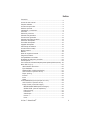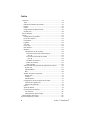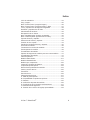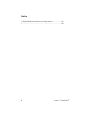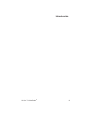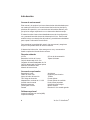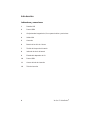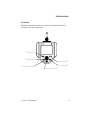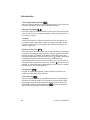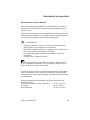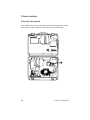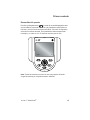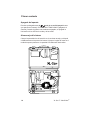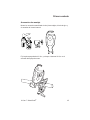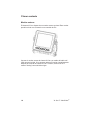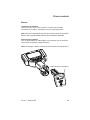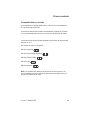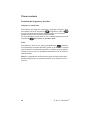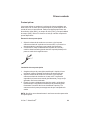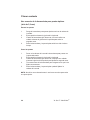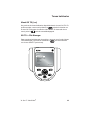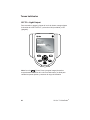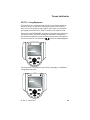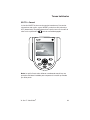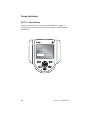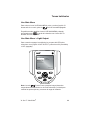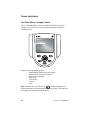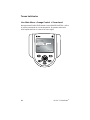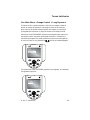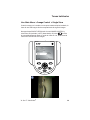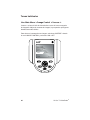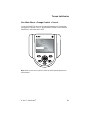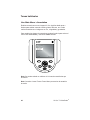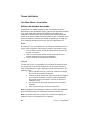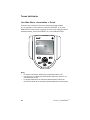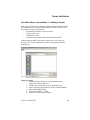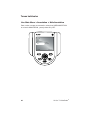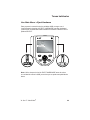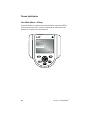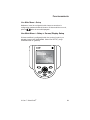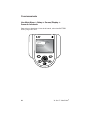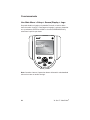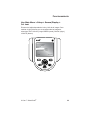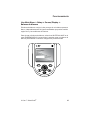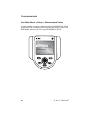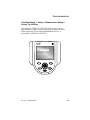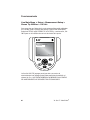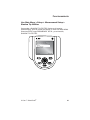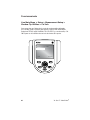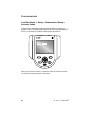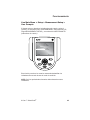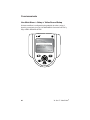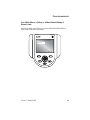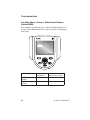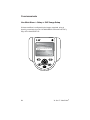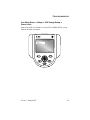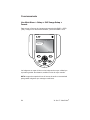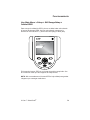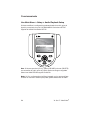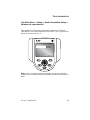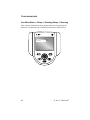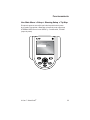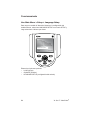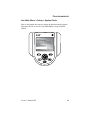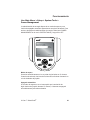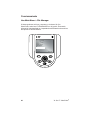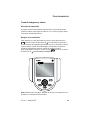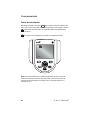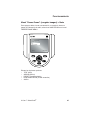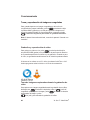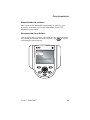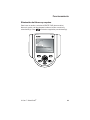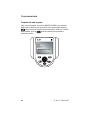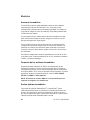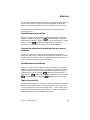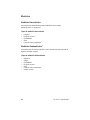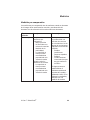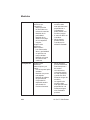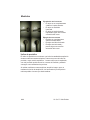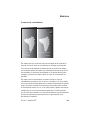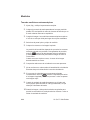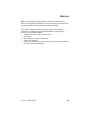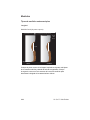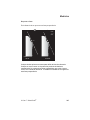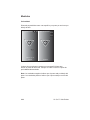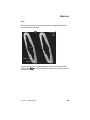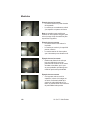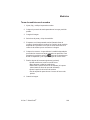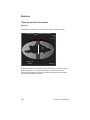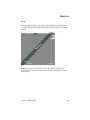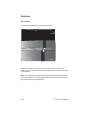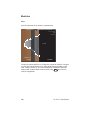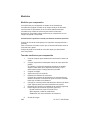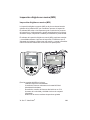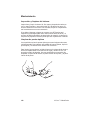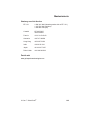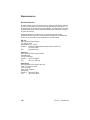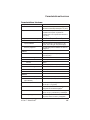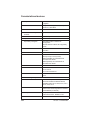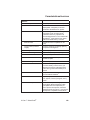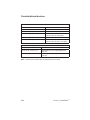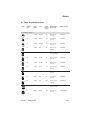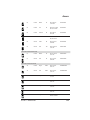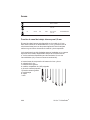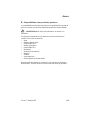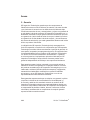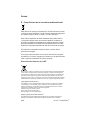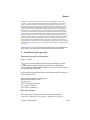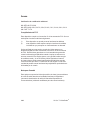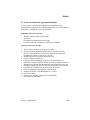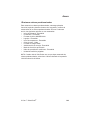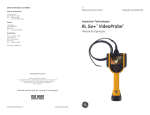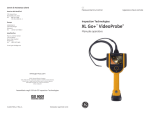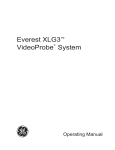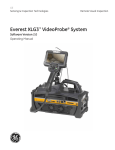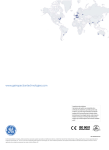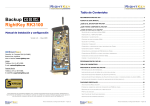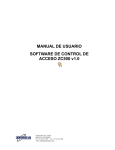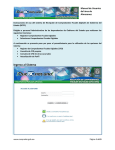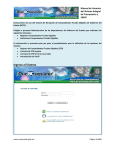Download XL Go+™ VideoProbe® - GE Measurement & Control
Transcript
GE Measurement & Control Centros de atención al cliente América del Norte/Sur Inspección visual remota 721 Visions Drive Skaneateles, NY 13152 Tel.: 888-332-3848 315-554-2000 ext. 1 Inspection Technologies Europa XL Go+ VideoProbe ™ Lotzenäcker 4 72379 Hechingen Alemania Tel.: +49 (0) 7471 9882 0 Manual de instrucciones Asia-Pacífico Floor 5, Linkchart Center 2 Tai Yip Street Kwun tong, Kowloon Hong Kong Tel.: +852 2877 0801 Correo electrónico: [email protected] www.ge-mcs.com © 2011 General Electric Company. Todos los derechos reservados Las especificaciones pueden variar sin previo aviso. QuickTime y el logotipo de QuickTime son marcas comerciales o marcas registradas de Apple Computer, Inc., cuyo uso queda bajo licencia. © 2011 VideoLAN Montado en EE.UU. por GE Inspection Technologies XLGOCMAN_ES Rev. A Impreso en los Estados Unidos. ® Índice Contenido ..........................................................................................................5 Acerca de este manual ......................................................................6 Paquete estándar...............................................................................6 Accesorios opcionales........................................................................6 Software opcional...............................................................................6 Indicadores y conexiones...................................................................8 Controles............................................................................................9 Símbolos y términos.........................................................................11 Advertencias generales....................................................................11 Precauciones generales...................................................................12 Advertencias sobre la batería...........................................................13 Extracción del aparato......................................................................14 Encendido del aparato.....................................................................15 Apagado del aparato........................................................................16 Almacenaje del sistema...................................................................16 Accesorios de montaje.....................................................................17 Monitor externo................................................................................18 Batería..............................................................................................19 Nivel de carga de la batería.............................................................20 Carga de la batería...........................................................................20 Compatibilidad con teclado..............................................................21 Guardado de imágenes y de vídeo..................................................22 Puntas ópticas..................................................................................23 Uso correcto de la herramienta para puntas ópticas (sólo de 3,9 mm).. 24 Menú GO TO (ir a)............................................................................25 Administrador de archivos............................................................25 Eject Hardware.............................................................................26 ZOOM LEVEL (nivel de ampliación).............................................27 LIGHT OUTPUT (emisión de luz).................................................28 Expos. prolong..............................................................................29 Inverse +.......................................................................................30 Invert ............................................................................................31 Notas.............................................................................................32 LIVE MAIN MENU (menú principal "en vivo")..................................33 LIGHT OUTPUT (emisión de luz).................................................33 Image Control (control de imagen)...............................................34 IMAGE BRIGHTNESS (brillo de imagen)..................................35 ZOOM LEVEL (nivel de ampliación)..........................................36 Expos. prolong...........................................................................37 Pant. divid..................................................................................38 Vista simple...............................................................................39 Inverse +....................................................................................40 Invert..........................................................................................41 XL Go+™ VideoProbe® 1 Índice Anotación .....................................................................................42 Texto..........................................................................................43 Editores de métodos de entrada...............................................44 Flecha........................................................................................45 Preset........................................................................................46 Carga de texto predeterminado.................................................47 Ocultar nota...............................................................................48 Eject Hardware ............................................................................49 Ajuste ...........................................................................................50 Configuración de pantalla..........................................................51 Icono de la batería.....................................................................52 Fecha/Hora................................................................................53 Logotipo.....................................................................................54 Col. text.....................................................................................55 Icono temp. ...............................................................................56 Bal. d/blanco..............................................................................57 Medición....................................................................................58 Configuración de la medición.................................................58 Funciones de la punta estereoscópica...............................59 Info cal.............................................................................60 Funciones de la punta de sombra .....................................61 Info cal.............................................................................62 Unidades de medición .......................................................63 Índice de precisión .............................................................64 User Prompts......................................................................65 Video Record Setup (ajustes de grabación de vídeo)...............66 Guard. ubic. ...........................................................................67 Calidad MPEG.......................................................................68 MIC.........................................................................................69 Ajustes de imagen congelada ..................................................70 Guard. ubic.............................................................................71 Formato..................................................................................72 Calidad JPEG.........................................................................73 Configuración de las anotaciones de audio...............................74 Volumen de reproducción .....................................................75 Volumen de grabación...........................................................76 Direcc........................................................................................77 Ajuste de idioma........................................................................78 Herramientas del sistema..........................................................79 Info. sistema...........................................................................80 Administración de la energía.................................................81 Administrador de archivos ...........................................................82 Toma de imágenes y vídeos.............................................................83 2 XL Go+™ VideoProbe® Índice Inicio de articulación.........................................................................84 Cong. imagen...................................................................................85 Menú "Freeze Frame" (congelar imagen)........................................86 Menú "Freeze Frame" (congelar imagen) > Nota ............................87 Toma y reproducción de imágenes congeladas...............................88 Grabación y reproducción de vídeo.................................................88 Administrador de archivos................................................................89 Recuperación de un fichero.............................................................89 Menú "Recalled Image" (imagen recuperada)..................................90 Menú "Video Playback" (reproducción de vídeo).............................91 Copia de ficheros y carpetas............................................................92 Eliminación de ficheros y carpetas...................................................93 Creación de una carpeta..................................................................94 Cambio de nombre de ficheros y carpetas.......................................95 Acerca de la medición......................................................................96 Formatos de los archivos de medición.............................................96 Puntas ópticas de medición.............................................................96 Procedimiento de medición..............................................................97 Captura de imágenes de medición para una nueva medición.........97 Procedimiento de medición..............................................................97 Índice de precisión...........................................................................97 Medición StereoProbe....................................................................101 Medición ShadowProbe................................................................. 111 Medición por comparación ............................................................120 Inspección y limpieza del sistema..................................................122 Limpieza de puntas ópticas............................................................122 Resolución de problemas de medición..........................................123 Ventas y servicio técnico................................................................125 Portal web......................................................................................125 Servicio técnico..............................................................................126 Características técnicas:................................................................127 A. Tabla de puntas ópticas.............................................................131 B. Compatibilidad con productos químicos....................................134 C. Garantía.....................................................................................135 D. Verificación de puntas de medición...........................................136 E. Cumplimiento de la normativa medioambiental ........................137 F. Certificaciones de agencias........................................................138 G. Creación de un archivo de logotipo personalizado....................139 XL Go+™ VideoProbe® 3 Índice H. Disponibilidad del software de código abierto..................... 141 I. .............................................................................................. 142 4 XL Go+™ VideoProbe® Introducción XL Go+™ VideoProbe® 5 Introducción Acerca de este manual Este manual y el equipo al que hace referencia han sido diseñados para ser usados por técnicos con conocimientos básicos de los principios y prácticas de inspección y con conocimientos informáticos básicos, pero que quizá no tengan experiencia con un sistema de videoboroscopio. El manual contiene instrucciones detalladas acerca de la configuración, uso y mantenimiento del sistema de videoscopio XL Go+. Este manual también incluye una descripción del producto, procedimientos detallados paso a paso e información de referencia. Para garantizar la seguridad del usuario, lea este manual y asegúrese de que lo comprende antes de utilizar el sistema. Si desea más información, visite www.ge-mcs.com y encontrará un listado completo de información de contacto. Paquete estándar XL Go+ CD con la documentación Batería de ion-litio de 2 horas Tarjeta Quickstart Caja de almacenaje de XL Go+ Cargador de batería/adaptador de CA Caja de almacenaje de puntas ópticas Memoria Thumbdrive USB Manual de instrucciones Accesorios opcionales Batería de 4 horas Cable de vídeo VGA Apoyo del tubo de inserción Tubo rídigo de inserción Adaptador de corriente de 12 V CC Asa del control manual Bolsa de transporte Correa para el cuello Parasol Auriculares Enganche para cinturón Teclado Puntas ópticas Puntas ópticas de medición Kit de pinzas pequeñas Unidad de brazo mágico Monitor externo Estuche XL Go+ tamaño grande Software opcional Inspección dirigida con menús (MDI) Inspection Manager 6 XL Go+™ VideoProbe® Introducción 12 11 1 o+ 2 10 3 4 5 6 7 XL Go+™ VideoProbe® 9 8 7 Introducción Indicadores y conexiones 1 Pantalla LCD 2 Puerto USB2 3 Clavija hembra integrada de 2,5 mm para micrófono y auriculares 4 Salida VGA 5 Controles 6 Batería de ion-litio de 2 horas 7 Tornillo de bloqueo de la batería 8 Indicador de nivel de batería 9 Entrada del adaptador de CA 10 Puerto USB1 11 Correa del tubo de inserción 12 Tubo de inserción 8 XL Go+™ VideoProbe® Introducción Controles Mediante las siguientes teclas se controla el funcionamiento básico y avanzado de XL Go+ VideoProbe. o+ 1 2 6 5 3 4 XL Go+™ VideoProbe® 9 Introducción 1 Tecla programable izquierda Activa el comando indicado en la pantalla del sistema. En la mayoría de ocasiones esta tecla lleva al usuario a la pantalla anterior. 2 Encendido/apagado Enciende y apaga el sistema. También se utiliza para salir de los menús, volver al vídeo en vivo o imagen congelada y para desactivar funciones de control de imagen. 3 Joystick Controla la articulación. Púlselo para activar el menú principal en vivo, el menú de imagen guardada y el menú de imagen congelada. Mueva el joystick arriba y abajo y a izquierda y derecha para navegar por los menús y submenús. 4 Control de dirección Pulse brevemente este botón para que el cuello articulado se mantenga en la posición deseada al soltar el joystick. Cuando esta función está activada, aparece un candado en la pantalla. Pulse brevemente esta tecla para desbloquear el control de dirección. El candado desaparece de la pantalla cuando se desactiva la función. Pulse esta tecla prolongadamente para iniciar la función HOME (inicio), que devuelve el cuello articulado a su posición inicial recta. Cuando esta función está activada, en la pantalla aparece parpadeante el icono de inicio. Cuando finaliza la acción, el icono desaparece. 5 Congelación Congela la imagen de la pantalla. También funciona como tecla de confirmación para seleccionar opciones. 6 Tecla derecha Activa el comando indicado en la pantalla del sistema. Principalmente esta tecla se utiliza para SELECT las opciones de menú activas. Esta tecla también sirve de método alternativo para acceder al menú LIVE la tecla de la derecha MAIN MENU. Presione prolongadamente con el texto GOTO durante unos tres segundos. 10 XL Go+™ VideoProbe® Información de seguridad Nota: Antes de utilizar o realizar el mantenimiento del sistema debe leer y comprender la siguiente información de seguridad. Símbolos y términos En el producto apareceren los siguientes símbolos: Consulte la documentación adjunta. Advertencias generales Las siguientes advertencias hacen referencia al uso general del sistema. Las advertencias que hacen referencia a procedimientos concretos aparecen en los apartados correspondientes de este manual. Impida que el tubo de inserción conductivo, el sistema o sus herramientas entren en contacto directo con una fuente de tensión o de corriente. Evite cualquier contacto con terminales o conductores de electricidad activados. Se podrían producir daños en el equipo y el usuario podría sufrir una descarga eléctrica. No utilice este sistema en un entorno con explosivos. USE PROPERLY. Si utiliza cualquier parte de este equipo de una forma diferente a la especificada por el fabricante, el producto no podrá proteger al usuario de posibles lesiones. XL Go+™ VideoProbe® 11 Información de seguridad Precauciones generales Las siguientes precauciones hacen referencia al uso general del dispositivo XL Go+. Las frases de precaución que hacen referencia a procedimientos concretos aparecen en los apartados correspondientes de este manual. HANDLE PROBE CAREFULLY. Mantenga el tubo de inserción lejos de objetos afilados que puedan penetrar en su funda exterior. Mantenga siempre el tubo de inserción lo más recto posible durante su uso; los nudos y torsiones del tubo reducen la capacidad para guiar la punta de la sonda. No doble el tubo de inserción de forma muy angulada. Nota: Utilice siempre el botón de inicio para estirar el cuello flexible antes de sacar el tubo de inserción de la zona de inspección o guardar la sonda. No tire, doble ni estire manualmente el cuello flexible en ningún caso; se podrían producir daños internos. Al primer indicio de daños, envíe la sonda a reparar. Existen ciertas sustancias que pueden dañar la sonda. Encontrará una lista de sustancias no dañinas para la sonda en el apartado del anexo "Compatibilidad con productos químicos". 12 XL Go+™ VideoProbe® Información de seguridad Advertencias sobre la batería Utilice sólo la batería (XLGOABATTA o XLGOABATTB) y la fuente de alimentación (XLGOACHGR o XLGOAAUTOC) especificadas para el sistema XL Go+. Antes de utilizar el aparato, lea detenidamente las instrucciones de este manual acerca de la batería y el cargador de batería; asegúrese de que comprende la información y siga las instrucciones de uso. ADVERTENCIA • • • • No ponga la batería en el fuego y evite que la temperatura de la batería supere la temperatura de funcionamiento. No perfore la batería con agujas, no la golpee con un martillo, no la pise y no la someta a fuertes golpes o impactos. No exponga la batería al agua ni al agua salada y evite que se humedezca. No desmonte ni modifique la batería. Error de comunicación de la batería: si aparece este mensaje de error en la pantalla del sistema XL Go+, póngase en contacto con su centro de atención al cliente más cercano. Si utiliza la batería fuera de su campo de funcionamiento recomendado, tanto el rendimiento como la vida útil de la batería se verán afectados negativamente. Cuando guarde la batería, asegúrese de que la saca de la unidad básica. Rango de temperatura recomendado para el funcionamiento de la batería de ión-litio. En descarga (mientras se utiliza el aparato): : de -20º C a 46º C En recarga : de 0º C a 40º C Almacenamiento : de -25º C a +60º C XL Go+™ VideoProbe® 13 Primer contacto Extracción del aparato Con cuidado, saque de la protección interna de almacenamiento el tubo de inserción y retire el equipo de mano de la caja de almacenaje. 14 XL Go+™ VideoProbe® Primer contacto Encendido del aparato Presione prolongadamente la tecla de encendido/apagado hasta que la unidad se encienda. Las teclas y la pantalla de cristal líquido se iluminan y se inicia la secuencia de encendido. Tras unos 30 segundos, seleccione el idioma deseado. En la pantalla del sistema aparecerán mensajes y un vídeo en vivo. El sistema está listo para su uso. o+ GRABAR IR A Nota: Todas las baterías se envían con una carga parcial. Se debe cargar las baterías por completo antes de utilizarlas. XL Go+™ VideoProbe® 15 Primer contacto Apagado del aparato Presione prolongadamente la tecla de encendido/apagado hasta que aparezca el mensaje "SYSTEM SHUTTING DOWN" (apagando el sistema). Cuando el sistema esté totalmente apagado, se apagará la iluminación de los LED de la sonda y de las teclas. Almacenaje del sistema Coloque la punta del tubo de inserción en el conducto naranja y colóquela cuidadosamente en la protección interna. Coloque el equipo de mano en el molde de espuma protectora. La pantalla LCD debe estar hacia arriba. 16 XL Go+™ VideoProbe® Primer contacto Accesorios de montaje Monte los accesorios atornillando la mini pinza mágica, la bola de giro y el armazón del control manual. Fije la pinza pequeña de XL Go+ y coloque el sistema XL Go+ en el armazón del equipo de mano. XL Go+™ VideoProbe® 17 Primer contacto Monitor externo El sistema XL Go+ dispone de un monitor externo opcional. Este monitor puede funcionar con su batería o una conexión de CA. Conecte el monitor externo al sistema XL Go+ por medio del cable mini VGA que trae incluido. Si no aparece nada en el monitor inmediatamente después de conectar el sistema XL Go+ al mismo, seleccione en el monitor "Analog" como señal de origen. 18 XL Go+™ VideoProbe® Primer contacto Batería Instalación de la batería Inserte la batería en el control manual. La batería está colocada correctamente cuando el mecanismo de cierre está enganchado. Nota: No fuerce la batería para que entre en el control manual, ya que podría dañarlo. Sólo se puede instalar la batería con la orientación adecuada. Extracción de la batería Con un destornillador de cabeza plana o una moneda, gire el tornillo de cierre hacia la izquierda y saque la batería. Nota: No extraiga la batería mientras el sistema está en funcionamiento. Tornillo de bloqueo de la batería XL Go+™ VideoProbe® 19 Primer contacto Nivel de carga de la batería Compruebe la carga de la batería pulsando sobre el símbolo de batería que hay en la parte frontal de la batería. Cada luz representa aproximadamente un 20% de la capacidad de carga de la batería. Indicadores luminosos de carga Clavija de carga de la batería de CC Carga de la batería Enchufe el adaptador de CA a CC suministrado a una fuente de alimentación de CA adecuada, y y conecte la salida de CC del cargador de batería a la batería de XL Go+. Los indicadores luminosos LED de la batería se encenderán según el nivel de carga obtenido. El sistema puede estar en funcionamiento durante la carga. También se puede cargar la batería cuando no está conectada al aparato. Nota: Cuando la batería está totalmente cargada, se apagan todas las luces. Nota: El tiempo de funcionamiento de la batería suele ser igual al tiempo de carga; por tanto, una batería de cuatro horas tardará unas cuatro horas en cargarse. 20 XL Go+™ VideoProbe® Primer contacto Compatibilidad con teclado Si desea utilizar un teclado USB externo, conecte uno recomenado en uno de los dos puertos USB. Si desea una lista de los teclados recomendados, póngase en contacto con su representante de ventas o con el servicio de atención al cliente. Las teclas de función del teclado adoptan las funciones de las teclas del sistema XL Go+: F1: función de menú en el joystick F2: tecla izquierda F3: tecla de encendido/apagado F4: tecla "Steer & Stay" F5: tecla intro F6: tecla derecha Nota: Los teclados solo admiten las funciones de nivel superior y no son compatibles con las funciones de pulsación prolongada como, por ejemplo, la grabación de vídeo. XL Go+™ VideoProbe® 21 Primer contacto Guardado de imágenes y de vídeo Imágenes sin movimiento Para capturar una imagen sin movimiento, componga la imagen y pulse brevemente la tecla de congelación. Congelación: pulse la tecla de la derecha bajo la palabra SAVE (guardar) en el LCD para guardar la imagen en la ubicación predeterminada. De forma alternativa, desde vídeo en vivo, mantenga pulsada la tecla de congelación para realizar un guardado rápido. Vídeo Para grabar un vídeo en vivo, pulse prolongadamente la tecla de la izquierda bajo la etiqueta RECORD (grabar) en la pantalla. En la parte superior derecha de la pantalla aparecerá un símbolo rojo de grabación. Cuando se pare el vídeo, se guardará automáticamente en la ubicación predeterminada. Nota: En el apartado de mediciones encontrará las instrucciones para guardar imágenes para una posterior medición en el sistema XL Go+ o en un PC. 22 XL Go+™ VideoProbe® Primer contacto Puntas ópticas Las puntas ópticas se acoplan a la cubierta de cámara mediante una doble rosca. Así se evita que una punta óptica se pueda separar de la sonda de forma no intencionada. Cada punta óptica proporciona una dirección de visión (DOV), un campo de visión (FOV) y una profundidad de campo (DOF) únicos. En el anexo se incluye una lista completa de puntas disponibles. Extracción de un punta óptica 1. Sujete la cabeza de la sonda con una mano y gire la punta suavemente hacia la izquierda con la otra mano. La punta se ha desenroscado de la primera rosca cuando gira libremente. 2. A continuación, aleje cuidadosamente la punta de la sonda y continúe desenroscando (girando hacia la izquierda) hasta que la punta se suelte de la segunda rosca. Instalación de una punta óptica 1. Asegúrese de que la punta óptica está limpia. Límpiela si fuera necesario (veáse el apartado de limpieza de puntas ópticas). 2. Sujete la cabeza de la sonda con una mano y gire la punta suavemente hacia la derecha con la otra mano. La punta ha superado la primera rosca cuando gira libremente y luego se fija aplicando una fuerza moderada. 3. Empuje la punta cuidadosamente hacia la sonda y gírela hacia la derecha por la segunda rosca hasta que la punta esté fijada firmemente a la sonda. No fuerce demasiado el apriete. Tire suavemente de la punta para asegurarse de que está fijada a la sonda. NOTA: No utilice nunca herramientas ni una fuerza excesiva para retirar una punta óptica. XL Go+™ VideoProbe® 23 Primer contacto Uso correcto de la herramienta para puntas ópticas (sólo de 3,9 mm) Extraer las puntas 1. onga la herramienta para puntas ópticas vacía en la cabeza de P la sonda. 2. Ejerza presión mientras la gira hacia la izquierda. 3.Cuando la herramienta gire libremente, tire hacia arriba con cuidado mientras la gira hacia la izquierda para soltar la segunda rosca. 4.Retire la herramienta y la punta óptica saldrá con ella al mismo tiempo. Poner las puntas 1.Poner en la cabeza de la sonda la herramienta para puntas con la punta adecuada. 2. Ejerza presión mientras la gira hacia la izquierda. 3. Cuando la herramienta gire libremente, empújela con cuidado mientras la gira hacia la izquierda para ajustar la segunda rosca. 4.Tire suavemente de la herramienta para asegurarse de que la ha fijado correctamente. 5.Retire la herramienta y la punta óptica quedará fijada a la cabeza de la sonda. NOTA: No utilice nunca herramientas ni una fuerza excesiva para retirar una punta óptica. 24 XL Go+™ VideoProbe® Tareas habituales Menú GO TO (ir a) Hay muchas funciones habituales disponibles desde el menú GO TO. Es posible acceder a este menú pulsando la tecla de la derecha con el texto GO TO durante el modo de vídeo en vivo. Si desea salir de un menú, pulse la tecla de encendido/apagado. GO TO > File Manager Para acceder al administrador de archivos, navegue con el joystick hasta FILE MANAGER y selecciónelo mediante la tecla de la derecha con el texto SELECT (selecciona). o+ MENÚ IR A GESTOR DE ARCHIVOS RETIRAR HARDWARE NIVEL DE AUMENTO SALIDA DE LUZ EXPOSICIÓN PROLONGADA INVERSO + INVERTIR ANOTACIONES VOLVER XL Go+™ VideoProbe® SELECCIONAR 25 Tareas habituales GO TO > Eject Drive Para preparar la extracción de las unidades USB, navegue con el joystick hasta la derecha de EJECT HARDWARE (expulsar hardware) y seleccione la unidad adecuada mediante la tecla de la derecha con la palabra SELECT. Nota: Utilice siempre la función EJECT HARDWARE antes de retirar una unidad de memoria USB, para evitar que se produzcan pérdidas de datos. o+ MENÚ IR A GESTOR DE ARCHIVOS USB1 RETIRAR UNIDAD USB2 NIVEL DE AUMENTO SALIDA DE LUZ EXPOSICIÓN PROLONGADA INVERSO + INVERTIR ANOTACIONES VOLVER 26 SELECCIONAR XL Go+™ VideoProbe® Tareas habituales GO TO > Zoom Level Una imagen se puede ampliar desde x1 (tamaño normal) hasta x5. Navegue hasta la derecha de ZOOM LEVEL y utilice el joystick para ajustar el nivel de ampliación. En el modo de vídeo en vivo es posible desactivar la ampliación pulsando la tecla de encendido/apagado. o+ MENÚ IR A GESTOR DE ARCHIVOS RETIRAR HARDWARE NIVEL DE AUMENTO 1 SALIDA DE LUZ EXPOSICIÓN PROLONGADA INVERSO + INVERTIR ANOTACIONES VOLVER XL Go+™ VideoProbe® 5 SELECCIONAR 27 Tareas habituales GO TO > Light Output Para encender o apagar la fuente de luz de la cámara, navegue hasta la derecha de LIGHT OUTPUT y seleccione ON (encendido) u OFF (apagado). o+ MENÚ IR A GESTOR DE ARCHIVOS RETIRAR HARDWARE NIVEL DE AUMENTO SALIDA DE LUZ EXPOSICIÓN PROLONGADA INVERSO + INVERTIR ANOTACIONES VOLVER ACTIVADO DESACTIVADO SELECCIONAR Nota: La tecla Freeze Frame (congelar imagen) desactiva temporalmente la emisión de luz de forma adecuada y es ideal para cambiar las puntas ópticas y conservar la carga de la batería. 28 XL Go+™ VideoProbe® Tareas habituales GO TO > Long Exposure El sistema XL Go+ puede aumentar el brillo de una imagen a base de alterar su tiempo de exposición. Mantenga la punta de la sonda tan firme como le sea posible cuando capture una imagen con exposición prolongada para minimizar el riesgo de obtener una imagen movida. Seleccione LONG EXPOSURE (exposición prolongada) para seleccionar exposición manual, exposición prolongada automática, o desactivar la exposición prolongada. Se puede desactivar la exposición prolongada en el modo de vídeo en vivo pulsando la tecla de encendido/apagado. o+ MENÚ IR A GESTOR DE ARCHIVOS RETIRAR HARDWARE NIVEL DE AUMENTO SALIDA DE LUZ EXPOSICIÓN PROLONGADA INVERSO + INVERTIR ANOTACIONES VOLVER SELECCIONAR Tras seleccionar Long Exposure (exposición prolongada), se habilitarán las siguientes opciones: o+ EXPOSICIÓN PROLONGADA MANUAL AUTO X DESACTIVADO VOLVER XL Go+™ VideoProbe® SELECCIONAR 29 Tareas habituales GO TO > Inverse + Inverse + revierte el brillo de forma similar a como lo hace un negativo de fotografía. Mejora el contraste de imagen, lo que permite que algunos detalles sean más visibles. Es posible desactivar la opción Inverse + en el modo de vídeo en vivo pulsando la tecla de encendido/apagado. Para activar o desactivar esta opción, vaya a INVERSE + y seleccione ON (activado) u OFF (desactivado). o+ MENÚ IR A GESTOR DE ARCHIVOS RETIRAR HARDWARE NIVEL DE AUMENTO SALIDA DE LUZ EXPOSICIÓN PROLONGADA ACTIVADO INVERSO + DESACTIVADO INVERTIR ANOTACIONES VOLVER 30 SELECCIONAR XL Go+™ VideoProbe® Tareas habituales GO TO > Invert La función INVERT invierte una imagen horizontalmente. Para activar o desactivar esta opción, vaya a INVERT y seleccione ON (activado) u OFF (desactivado). Es posible desactivar la opción Invert en el modo de vídeo en vivo pulsando la tecla de encendido/apagado. o+ MENÚ IR A GESTOR DE ARCHIVOS RETIRAR HARDWARE NIVEL DE AUMENTO SALIDA DE LUZ EXPOSICIÓN PROLONGADA INVERSO + INVERTIR ACTIVADO ANOTACIONES DESACTIVADO VOLVER SELECCIONAR Nota: La opción Invert suele utilizarse normalmente cuando hay una punta de vista lateral instalada para compensar la inversión provocada por dicha punta. XL Go+™ VideoProbe® 31 Tareas habituales GO TO > Annotations Cuando las anotaciones se encuentran ya añadidas a la imagen, el usuario puede eliminarlas rápidamente seleccionando ANNOTATIONS > DELETE ALL. o+ MENÚ IR A GESTOR DE ARCHIVOS EJECT HARDWARE NIVEL DE AUMENTO SALIDA DE LUZ EXPOSICIÓN PROLONGADA INVERSO + INVERTIR ANOTACIONES ELIMINAR TODO VOLVER 32 SELECCIONAR XL Go+™ VideoProbe® Tareas habituales Live Main Menu Para activar el menú LIVE MAIN MENU, pulse y suelte el joystick. Si desea salir de un menú, pulse la tecla de encendido/apagado. Es posible acceder también al menú LIVE MAIN MENU pulsando prolongadamente la tecla de la derecha con el texto GO TO durante unos tres segundos. Live Main Menu > Light Output Para encender o apagar la emisión de luz por parte del LED óptico, seleccione con el joystick LIGHT OUTPUT y seleccione ON (encendido) u OFF (apagado). o+ MENÚ PRINCIPAL EN VIVO SALIDA DE LUZ CONTROL DE IMAGEN ANOTACIÓN RETIRAR HARDWARE CONFIGURACIÓN GESTOR DE ARCHIVOS VOLVER ACTIVADO DESACTIVADO SELECCIONAR Nota: La tecla Freeze Frame (congelar imagen) desactiva temporalmente la emisión de luz de forma adecuada y es ideal para cambiar las puntas ópticas y conservar la carga de la batería. XL Go+™ VideoProbe® 33 Tareas habituales Live Main Menu > Image Control En el LIVE MAIN MENU, seleccione IMAGE CONTROL (control de imagen). Los cambios de control de imagen realizados se aplican inmediatamente. o+ MENÚ PRINCIPAL EN VIVO SALIDA DE LUZ CONTROL DE IMAGEN ANOTACIÓN RETIRAR HARDWARE CONFIGURACIÓN GESTOR DE ARCHIVOS VOLVER SELECCIONAR Dispone de las siguientes opciones: • IMAGE BRIGHTNESS (brillo de imagen) • ZOOM LEVEL (nivel de ampliación) • Exposición prolongada • Pant. divid. • Vista simple • Inverse + • Invert Nota: Pulsando dos veces la tecla de encendido/apagado, se desactivarán todos los elementos del control de imagen y se restaurará la configuración predeterminada de fábrica. 34 XL Go+™ VideoProbe® Tareas habituales Live Main Menu > Image Control > Image Brightness Navegue hasta IMAGE BRIGHTNESS desde el menú IMAGE CONTROL y utilice el joystick para ajustar el brillo de la imagen. o+ CONTROL DE IMAGEN BRILLO DE LA IMAGEN 0 NIVEL DE AUMENTO EXPOSICIÓN PROLONGADA PANTALLA DIVIDIDA VISTA DE UNA SOLA IMAGEN INVERSO + INVERTIR VOLVER XL Go+™ VideoProbe® 100 SELECCIONAR 35 Tareas habituales Live Main Menu > Image Control > Zoom Level Navegue hasta ZOOM LEVEL desde el menú IMAGE CONTROL y utilice el joystick para ajustar el nivel de ampliación. Se pueden seleccionar entre ampliaciones de x1 hasta x5 de zoom digital. o+ CONTROL DE IMAGEN BRILLO DE LA IMAGEN NIVEL DE AUMENTO EXPOSICIÓN PROLONGADA 1 PANTALLA DIVIDIDA VISTA DE UNA SOLA IMAGEN INVERSO + INVERTIR VOLVER 36 5 SELECCIONAR XL Go+™ VideoProbe® Tareas habituales Live Main Menu > Image Control > Long Exposure El sistema XL Go+ puede aumentar el brillo de una imagen a base de alterar su tiempo de exposición. Mantenga la punta de la sonda tan firme como le sea posible cuando capture una imagen con exposición prolongada para minimizar el riesgo de obtener una imagen movida. Seleccione LONG EXPOSURE (exposición prolongada) para seleccionar exposición manual, exposición prolongada automática, o desactivar la exposición prolongada. Se puede desactivar la exposición prolongada en el modo de vídeo en vivo pulsando la tecla de encendido/apagado. o+ CONTROL DE IMAGEN BRILLO DE LA IMAGEN NIVEL DE AUMENTO EXPOSICIÓN PROLONGADA PANTALLA DIVIDIDA VISTA DE UNA SOLA IMAGEN INVERSO + INVERTIR VOLVER SELECCIONAR Tras seleccionar LONG EXPOSURE (exposición prolongada), se habilitarán las siguientes opciones: o+ EXPOSICIÓN PROLONGADA MANUAL AUTO X DESACTIVADO VOLVER XL Go+™ VideoProbe® SELECCIONAR 37 Tareas habituales Live Main Menu > Image Control > Split Screen Desde una imagen en vivo, congelada o recuperada, pulse el joystick para acceder a LIVE MAIN MENU (menú de imagen en vivo), FREEZE FRAME MENU (menú de congelación de fotograma) o RECALLED IMAGE MENU (menú de imagen guardada). Navegue hasta SPLIT SCREEN (pantalla dividida) y pulse la tecla de la derecha para seleccionar dicha opción. Escoja el área de la pantalla que desea ver moviendo el joystick a la izquierda o a la derecha y utilizando la tecla de la derecha para seleccionarla. La imagen izquierda está congelada y la de la derecha es en vivo. o+ CONTROL DE IMAGEN BRILLO DE LA IMAGEN NIVEL DE AUMENTO EXPOSICIÓN PROLONGADA PANTALLA DIVIDIDA VISTA DE UNA SOLA IMAGEN INVERSO + INVERTIR VOLVER 38 SELECCIONAR XL Go+™ VideoProbe® Tareas habituales Live Main Menu > Image Control > Single View Cuando navega por la sonda con una punta estereoscópica instalada, la vista de una sola imagen elimina temporalmente la segunda imagen. Navegue hasta SINGLE VIEW desde el menú IMAGE CONTROL y seleccione ON (activado) u OFF (desactivado). Si pulsa la tecla de encendido/apagado desde el modo de vídeo en vivo, desactivará la función de vista de una sola imagen. o+ CONTROL DE IMAGEN BRILLO DE LA IMAGEN NIVEL DE AUMENTO EXPOSICIÓN PROLONGADA PANTALLA DIVIDIDA VISTA DE UNA SOLA IMAGEN INVERSO + INVERTIR VOLVER XL Go+™ VideoProbe® ACTIVADO DESACTIVADO SELECCIONAR 39 Tareas habituales Live Main Menu > Image Control > Inverse + Inverse + revierte el brillo de forma similar a como lo hace un negativo de fotografía. Mejora el contraste de imagen, lo que permite que algunos detalles sean más visibles. Para alterar el contraste de una imagen, seleccione INVERSE + desde el menú IMAGE CONTROL y seleccione ON u OFF. o+ CONTROL DE IMAGEN BRILLO DE LA IMAGEN NIVEL DE AUMENTO EXPOSICIÓN PROLONGADA PANTALLA DIVIDIDA VISTA DE UNA SOLA IMAGEN ACTIVADO INVERSO + DESACTIVADO INVERTIR VOLVER 40 SELECCIONAR XL Go+™ VideoProbe® Tareas habituales Live Main Menu > Image Control > Invert La función INVERT invierte una imagen horizontalmente. Para activar o desactivar la función "Invert", vaya a INVERT desde el menú IMAGE CONTROL y seleccione ON u OFF. o+ CONTROL DE IMAGEN BRILLO DE LA IMAGEN NIVEL DE AUMENTO EXPOSICIÓN PROLONGADA PANTALLA DIVIDIDA VISTA DE UNA SOLA IMAGEN INVERSO + ACTIVADO INVERTIR DESACTIVADO VOLVER SELECCIONAR Nota: Este recurso es muy útil a la hora de utilizar puntas ópticas con visión lateral. XL Go+™ VideoProbe® 41 Tareas habituales Live Main Menu > Annotation Realizar anotaciones en una imagen XL Go+ significa añadir texto o flechas para señalar zonas de interés: grietas, defectos, etc. Puede realizar anotaciones en imágenes en vivo, congeladas y guardadas. Para cambiar los ajustes de anotaciones, pulse el joystick para activar el menú LIVE MAIN MENU y seleccione ANNOTATION. o+ MENÚ PRINCIPAL EN VIVO SALIDA DE LUZ CONTROL DE IMAGEN ANOTACIÓN RETIRAR HARDWARE CONFIGURACIÓN GESTOR DE ARCHIVOS VOLVER SELECCIONAR Nota: Se pueden señalar un máximo de 3 líneas de texto/flechas por anotación. Nota: Consulte el menú Freeze Frame Menu para activar la anotación de audio. 42 XL Go+™ VideoProbe® Tareas habituales Live Main Menu > Annotation > Text Si desea añadir, editar o borrar texto de una imagen concreta, seleccione TEXT en el menú ANNOTATION. o+ ANOTACIÓN TEXTO FLECHA PREDETERMINADO OCULTAR ANOTACIÓN AUDIO AÑADIR EDITAR ELIMINAR ELIMINAR TODO VOLVER SELECCIONAR o+ UTILIZAT PALANCA DE MANDO/INTRO PARA INTRODUCIR TEXTO ^ A N 1 . ~ < B O 2 , @ > C P 3 : # v D Q 4 ; $ INTRO E F G R S T 5 6 7 ? ! \ % & _ ESPACIO RETROCESO H I J K L M U V W X Y Z 8 9 0 + - = * / ^ < > ` ‘ “ | ( ) { } [ ] PRESELECCIONADOS AÑADIR A PRESELECCIONADOS VOLVER HECHO Nota: El número máximo de caracteres en las anotaciones textuales es 50. XL Go+™ VideoProbe® 43 Tareas habituales Live Main Menu > Annotation Editores de métodos de entrada El sistema XL Go+ admite entradas de texto con métodos de entrada avanzados en chino simplificado (pinyin) y japonés (de hiragana a katakana/ kanji). Para utilizar estos métodos de entrada el usuario debe tener conectado un teclado externo al VideoProbe. Estos métodos de entrada actúan como activos cuando se ha seleccionado el chino o el japonés como idioma del sistema. Para volver a un teclado en pantalla que no haga uso de un método de entrada, pulse el botón que reza "Input Method -/O". Chino El sistema XL Go+ es compatible con el método de entrada de texto en pinyin. Haga lo siguiente cuando desee introducir una palabra o frase: 1. Con el teclado externo, escriba la representación en pinyin del carácter a introducir. 2. Utilice los números del teclado externo para seleccionar el carácter deseado de la lista de posibilidades. 3. Pulse la tecla Intro para confirmar la selección. Japonés The sistema XL Go+ es compatible con un método de entrada de texto que transforma los caracteres hiragana en los caracteres katakana y kanji correspondientes. Haga lo siguiente cuando desee introducir una palabra o frase: 1. Utilice el teclado externo y escriba los caracteres hiragana que conformen la palabra a introducir. 2. Cuando se hayan introducido todos los caracteres hiragana que conforman la palabra, presione la barra espaciadora del teclado externo para obtener una lista de caracteres katakana y kanji. 3. Use los números del teclado para seleccionar la palabra deseada. 4. Pulse la tecla Intro para confirmar la selección. Nota: Si la palabra o frase deseada no aparece en la lista de posibilidades, presione RePág/AvPág en el teclado para acceder a más opciones. Nota: Se pueden introducir un máximo de 6 caracteres hiragana por palabra o frase en la entrada de texto en japonés. 44 XL Go+™ VideoProbe® Tareas habituales Live Main Menu > Annotation > Arrow Si desea añadir, editar o borrar flechas de una imagen concreta, seleccione ARROW en el menú ANNOTATION. o+ ANOTACIÓN TEXTO FLECHA PREDETERMINADO OCULTAR ANOTACIÓN AUDIO VOLVER AÑADIR EDITAR ELIMINAR ELIMINAR TODO SELECCIONAR Nota: El número máximo de anotaciones con flechas es 25. XL Go+™ VideoProbe® 45 Tareas habituales Live Main Menu > Annotation > Preset Si desea crear, reutilizar o borrar una anotación predeterminada que se muestra en una inspección, seleccione PRESET en el menú ANNOTATION. Para cargar o exportar un archivo que contenga valores predeterminados, seleccione PRESET en el menú ANNOTATION. o+ ANOTACIÓN TEXTO FLECHA PREDETERMINADO CREAR OCULTAR ANOTACIÓN RECORDAR EDITAR AUDIO ELIMINAR IMPORTAR EXPORTAR VOLVER SELECCIONAR Nota: • El número máximo de anotaciones predeterminadas es 100. • Los archivos con valores predeterminados deben ser archivos .txt delimitados por líneas. • La longitud máxima de los valores predeterminados se calcula en función de la anchura de caracteres (aproximadamente 28 caracteres). 46 XL Go+™ VideoProbe® Tareas habituales Live Main Menu > Annotation > Loading a Preset Para cargar un archivo que contenga múltiples valores predeterminados en el sistema XL Go+ será necesario crear un archivo en un PC. Este archivo debe ceñirse a lo siguiente: • Delimitado por líneas (un valor por línea) • Tipo de archivo: .txt • Codificación: UTF8 • Programa recomendado: Bloc de notas de Microsoft™ Cuando desee guardar el documento, seleccione .txt como tipo de archivo y UTF-8 como codificación. Consulte el ejemplo mostrado a continuación. ROTURA PICADURA FALLO Cargar el archivo 1. Guarde el archivo Preset.txt en una unidad externa (tarjeta CF, memoria USB, etc.). 2. Introduzca la unidad externa en su sistema XL Go+. 3. Pulse el joystick para acceder al menú LIVE MAIN MENU. 4. Seleccione ANNOTATION. 5. Seleccione PRESET > LOAD. 6. Localice el archivo que ha creado. XL Go+™ VideoProbe® 47 Tareas habituales Live Main Menu > Annotation > Hide Annotation Para ocultar o mostrar una anotación, seleccione HIDE ANNOTATION en el menú ANNOTATION, y escoja entre ON y OFF. o+ ANOTACIÓN TEXTO FLECHA PREDETERMINADO OCULTAR ANOTACIÓN AUDIO VOLVER 48 ACTIVADO DESACTIVADO SELECCIONAR XL Go+™ VideoProbe® Tareas habituales Live Main Menu > Eject Hardware Para preparar la extracción de las unidades USB, navegue con el joystick hasta la derecha de EJECT HARDWARE (expulsar hardware) y seleccione la unidad adecuada mediante la tecla de la derecha con la palabra SELECT. o+ MENÚ PRINCIPAL EN VIVO SALIDA DE LUZ CONTROL DE IMAGEN ANOTACIÓN RETIRAR HARDWARE USB1 CONFIGURACIÓN USB2 GESTOR DE ARCHIVOS VOLVER SELECCIONAR Nota: Utilice siempre la función EJECT HARDWARE antes de retirar una unidad de memoria USB, para evitar que se produzcan pérdidas de datos. XL Go+™ VideoProbe® 49 Tareas habituales Live Main Menu > Setup Si desea cambiar la configuración predeterminada, seleccione SETUP. Si desea más información, consulte el apartado de configuración del sistema en el capítulo de funcionamiento. o+ MENÚ PRINCIPAL EN VIVO SALIDA DE LUZ CONTROL DE IMAGEN ANOTACIÓN RETIRAR HARDWARE CONFIGURACIÓN GESTOR DE ARCHIVOS VOLVER 50 SELECCIONAR XL Go+™ VideoProbe® Funcionamiento Live Main Menu > Setup Mediante el menú de configuración del sistema se accede a la configuración predeterminada del sistema. Si desea salir de un menú, pulse la tecla de encendido/apagado. Live Main Menu > Setup > Screen/Display Setup Si desea modificar la configuración del visor, pulse el joystick y se activará el menú LIVE MAIN MENU. Seleccione SETUP y luego SCREEN/DISPLAY (pantalla). o+ CONFIGURACIÓN PANTALLA/VISUALIZACIÓN CONFIGURACIÓN DE LA MEDIDA CONFIGURACIÓN DE LA GRABACIÓN DE VÍDEO CONFIGURACIÓN DE LA IMAGEN CONGELADA CONFIGURACIÓN DE LA REPRODUCCIÓN DE VÍDEO CONFIGURACIÓN DE LA DIRECCIÓN CONFIGURACIÓN DEL IDIOMA HERRAMIENTAS DEL SISTEMA VOLVER XL Go+™ VideoProbe® SELECCIONAR 51 Funcionamiento Live Main Menu > Setup > Screen/Display > Icono de la batería Para activar o desactivar el icono de la batería, seleccione BATTERY ICON y luego ON u OFF. o+ PANTALLA/VISUALIZACIÓN ICONO DE LA BATERÍA FECHA/HORA LOGO COLOR DEL TEXTO ICONO DE TEMPERATURA BALANCE DE BLANCOS VOLVER 52 ACTIVADO DESACTIVADO SELECCIONAR XL Go+™ VideoProbe® Funcionamiento Live Main Menu > Setup > Screen/Display > Fecha/Hora Para activar o desactivar la marca de fecha y hora, así como para ajustar la fecha y la hora, seleccione DATE/TIME en el menú SCREEN/DISPLAY. o+ PANTALLA/VISUALIZACIÓN ICONO DE LA BATERÍA FECHA/HORA ACTIVADO X DESACTIVADO LOGO COLOR DEL TEXTO CONF. ICONO DE TEMPERATURA BALANCE DE BLANCOS VOLVER SELECCIONAR Para cambiar el formato de fecha de MM/DD/AAAA a DD/MM/AAAA, seleccione el formato de mes, día, año y mueva el joystick hacia arriba o abajo para seleccionar el formato que desee. Seleccione OK cuando haya acabado. o+ AJUSTES DE FECHA Y HORA X XX/XX/XXXX 00:00 PM BACK VOLVER XL Go+™ VideoProbe® DD/MM/AAAA 24HR SELECT SEL ELE LECT LE T ACEPTAR 53 Funcionamiento Live Main Menu > Setup > Screen/Display > Logo Se puede añadir un logotipo a la pantalla. Para ello, el archivo debe tener el nombre “logo.jpg”. Para cargar un logotipo o activar o desactivar uno ya existente, seleccione LOGO en el menú SCREEN/DISPLAY y seleccione la opción que desee. o+ PANTALLA/VISUALIZACIÓN ICONO DE LA BATERÍA FECHA/HORA LOGO COLOR DEL TEXTO ICONO DE TEMPERATURA BALANCE DE BLANCOS VOLVER ACTIVADO DESACTIVADO CARGAR SELECCIONAR Nota: Consulte el anexo G para más obtener información más detallada sobre cómo crear un archivo de logo. 54 XL Go+™ VideoProbe® Funcionamiento Live Main Menu > Setup > Screen/Display > Col. text. El texto más legible depende del color y brillo de la imagen. Para cambiar el color del texto que se muestra sobre las imágenes, seleccione TEXT COLOR y luego GREEN (verde), BLACK (negro), o WHITE (blanco). o+ PANTALLA/VISUALIZACIÓN ICONO DE LA BATERÍA FECHA/HORA LOGO COLOR DEL TEXTO ICONO DE TEMPERATURA BALANCE DE BLANCOS VOLVER XL Go+™ VideoProbe® VERDE NEGRO BLANCO SELECCIONAR 55 Funcionamiento Live Main Menu > Setup > Screen/Display > Icono temp. Para habilitar o deshabilitar el icono de temperatura, seleccione TEMP ICON en el menú SCREEN/DISPLAY. o+ PANTALLA/VISUALIZACIÓN ICONO DE LA BATERÍA FECHA/HORA LOGO COLOR DEL TEXTO ICONO DE TEMPERATURA BALANCE DE BLANCOS VOLVER 56 ACTIVADO DESACTIVADO SELECCIONAR XL Go+™ VideoProbe® Funcionamiento Live Main Menu > Setup > Screen/Display > Balance de blancos El balance de blancos corrige el color para que el color blanco aparezca blanco, independientemente de ligeras tonalidades que puedan cambiar según la luz y las condiciones del entorno. Para ejecutar el balance de blancos, seleccione WHITE BALANCE en el menú SCREEN/DISPLAY. Las opciones le permiten crear un balance de blancos personalizado o utilizar la configuración predeterminada. o+ PANTALLA/VISUALIZACIÓN ICONO DE LA BATERÍA FECHA/HORA LOGO COLOR DEL TEXTO ICONO DE TEMPERATURA BALANCE DE BLANCOS EJECUTAR RESTAURAR VALORES PREDERMINADOS VOLVER XL Go+™ VideoProbe® SELECCIONAR 57 Funcionamiento Live Main Menu > Setup > Measurement Setup Si desea modificar los valores predeterminados de MEASUREMENT SETUP (configuración de la medición), pulse el joystick para activar el menú LIVE MAIN MENU. Seleccione SETUP y luego MEASUREMENT SETUP. o+ CONFIGURACIÓN PANTALLA/VISUALIZACIÓN CONFIGURACIÓN DE LA MEDIDA CONFIGURACIÓN DE LA GRABACIÓN DE VÍDEO CONFIGURACIÓN DE LA IMAGEN CONGELADA CONFIGURACIÓN DE LA REPRODUCCIÓN DE VÍDEO DIRECCIÓN CONFIGURACIÓN DEL IDIOMA HERRAMIENTAS DEL SISTEMA VOLVER 58 SELECCIONAR XL Go+™ VideoProbe® Funcionamiento Live Main Menu > Setup > Measurement Setup > Stereo Tip Utilities Para acceder a STEREO TIP UTILITIES (funciones de la punta estereoscópica), pulse el joystick para activar el menú LIVE MAIN MENU. Seleccione SETUP, luego MEASUREMENT SETUP y, a continuación, STEREO TIP UTILITIES. o+ CONFIGURACIÓN DE LA MEDIDA FUNCIONES DE LA PUNTA ESTÉREO UTILIDADES DE LA PUNTA SOMBREADA UNIDADES ÍNDICE DE PRECISIÓN ALERTAS AL USUARIO VOLVER XL Go+™ VideoProbe® SELECCIONAR 59 Funcionamiento Live Main Menu > Setup > Measurement Setup > Stereo Tip Utilities > Cal Info Para comprobar qué lentes de la punta estereoscópica están calibradas en la sonda, pulse el joystick para activar el menú LIVE MAIN MENU. Seleccione SETUP, luego STEREO TIP UTILITIES y, a continuación, CAL INFO para ver los números de serie de las lentes de la punta. o+ FUNCIONES DE LA PUNTA ESTÉREO INFO CAL. AGREGAR PUNTA VOLVER SELECCIONAR La función ADD TIP (agregar punta) permite a su centro de mantenimiento local agregar puntas estereoscópicas de medición al sistema XL Go+. LAS PUNTAS DEBERÁN CALIBRARSE EN UN CENTRO DE MANTENIMIENTO DE GE INSPECTION TECHNOLOGIES. 60 XL Go+™ VideoProbe® Funcionamiento Live Main Menu > Setup > Measurement Setup > Shadow Tip Utilities Para acceder a SHADOW TIP UTILITIES (funciones de la punta estereoscópica), pulse el joystick para activar el menú LIVE MAIN MENU. Seleccione SETUP, luego MEASUREMENT SETUP y, a continuación, SHADOW TIP UTILITIES. o+ CONFIGURACIÓN DE LA MEDIDA FUNCIONES DE LA PUNTA ESTÉREO UTILIDADES DE LA PUNTA SOMBREADA UNIDADES ÍNDICE DE PRECISIÓN ALERTAS AL USUARIO VOLVER XL Go+™ VideoProbe® SELECCIONAR 61 Funcionamiento Live Main Menu > Setup > Measurement Setup > Shadow Tip Utilities > Cal Info Para comprobar qué lentes de la punta de sombra están calibradas en la sonda, pulse el joystick para activar el menú LIVE MAIN MENU. Seleccione SETUP, luego SHADOW TIP UTILITIES y, a continuación, CAL INFO para ver los números de serie de las lentes de la punta. o+ UTILIDADES DE LA PUNTA SOMBREADA INFO CAL. VOLVER 62 SELECCIONAR XL Go+™ VideoProbe® Funcionamiento Live Main Menu > Setup > Measurement Setup > Units Para cambiar las MEASUREMENT UNITS, pulse el joystick y se activará el menú LIVE MAIN MENU. Seleccione SETUP, luego MEASUREMENT, acto seguido MEASUREMENT UNITS y, a continuación, INCHES (pulgadas) or MM (milímetros). o+ CONFIGURACIÓN DE LA MEDIDA FUNCIONES DE LA PUNTA ESTÉREO UTILIDADES DE LA PUNTA SOMBREADA X PULGADAS UNIDADES MM ÍNDICE DE PRECISIÓN ALERTAS AL USUARIO VOLVER XL Go+™ VideoProbe® SELECCIONAR 63 Funcionamiento Live Main Menu > Setup > Measurement Setup > Accuracy Index Si desea activar o desactivar el índice de precisión, pulse el joystick y se activará el menú LIVE MAIN MENU. Seleccione SETUP, luego MEASUREMENT SETUP y, a continuación ACCURACY INDEX (índice de precisión). o+ ÍNDICE DE PRECISIÓN X ACTIVADO DESACTIVADO 1 VOLVER 9 SELECCIONAR Esta función permite mostrar en pantalla el índice de precisión durante las mediciones estereoscópicas y de sombra. 64 XL Go+™ VideoProbe® Funcionamiento Live Main Menu > Setup > Measurement Setup > User Prompts Si desea activar o desactivar los indicadores de usuario, pulse el joystick y se activará el menú LIVE MAIN MENU. Seleccione SETUP, luego MEASUREMENT SETUP y, a continuación USER PROMPTS (indicadores de usuario). o+ CONFIGURACIÓN DE LA MEDIDA FUNCIONES DE LA PUNTA ESTÉREO UTILIDADES DE LA PUNTA SOMBREADA UNIDADES ÍNDICE DE PRECISIÓN ALERTAS AL USUARIO X ACTIVADO DESACTIVADO VOLVER SELECCIONAR Esta función permite a los usuarios avanzados deshabilitar los indicadores de usuario durante el modo de medición. NOTA: Solo los profesionales formados deben desactivar estos indicadores. XL Go+™ VideoProbe® 65 Funcionamiento Live Main Menu > Setup > Video Record Setup Si desea modificar la configuración de grabación de vídeo, pulse el joystick y se activará el menú LIVE MAIN MENU. Seleccione SETUP y luego VIDEO RECORD SETUP. o+ CONFIGURACIÓN PANTALLA/VISUALIZACIÓN CONFIGURACIÓN DE LA MEDIDA CONFIGURACIÓN DE LA GRABACIÓN DE VÍDEO CONFIGURACIÓN DE LA IMAGEN CONGELADA CONFIGURACIÓN DE LA REPRODUCCIÓN DE VÍDEO DIRECCIÓN CONFIGURACIÓN DEL IDIOMA HERRAMIENTAS DEL SISTEMA VOLVER 66 SELECCIONAR XL Go+™ VideoProbe® Funcionamiento Live Main Menu > Setup > Video Record Setup > Guard. ubic. Seleccione SAVE LOCATION en el menú VIDEO RECORD SETUP y vaya hasta la ubicación que desee. o+ CONFIGURACIÓN DE LA GRABACIÓN DE VÍDEO GUARDAR UBICACIÓN CALIDAD MPEG MIC VOLVER XL Go+™ VideoProbe® SELECCIONAR 67 Funcionamiento Live Main Menu > Setup > Video Record Setup > Calidad MPEG Para establecer la calidad de vídeo, seleccione MPEG QUALITY en el menú VIDEO RECORD SETUP y luego escoja entre LOW (baja) y HIGH (alta). o+ CONFIGURACIÓN DE LA GRABACIÓN DE VÍDEO GUARDAR UBICACIÓN BAJA CALIDAD MPEG ALTA MIC VOLVER SELECCIONAR Calidad MPEG Porcentaje de grabación Memoria de 8 GB~minutos de vídeo MPEG-4 a alta calidad 30 MB/min ~266 minutos MPEG-4 a baja calidad 15 MB/min ~532 minutos 68 XL Go+™ VideoProbe® Funcionamiento Live Main Menu > Setup > Video Record Setup > MIC Para activar o desactivar un micrófono externo, seleccione MIC en el menú VIDEO RECORD SETUP y escoja entre ON (encendido), MUTE (sin sonido) o DISABLED (deshabilitado). Nota: El sistema XL Go+ no dispone de micrófono integrado. o+ MIC ACTIVADO SILENCIAR DESHABILITADO VOLVER XL Go+™ VideoProbe® SELECCIONAR 69 Funcionamiento Live Main Menu > Setup > Still Image Setup Si desea modificar la configuración de imagen congelada, pulse el joystick y se activará el menú LIVE MAIN MENU. Seleccione SETUP y luego STILL IMAGE SETUP. o+ CONFIGURACIÓN PANTALLA/VISUALIZACIÓN CONFIGURACIÓN DE LA MEDIDA CONFIGURACIÓN DE LA GRABACIÓN DE VÍDEO CONFIGURACIÓN DE LA IMAGEN CONGELADA CONFIGURACIÓN DE LA REPRODUCCIÓN DE VÍDEO DIRECCIÓN CONFIGURACIÓN DEL IDIOMA HERRAMIENTAS DEL SISTEMA VOLVER 70 SELECCIONAR XL Go+™ VideoProbe® Funcionamiento Live Main Menu > Setup > Still Image Setup > Guard. ubic. Seleccione SAVE LOCATION en el menú STILL IMAGE SETUP y vaya hasta la ubicación que desee. o+ CONFIGURACIÓN DE LA IMAGEN CONGELADA GUARDAR UBICACIÓN FORMATO CALIDAD JPEG VOLVER XL Go+™ VideoProbe® SELECCIONAR 71 Funcionamiento Live Main Menu > Setup > Still Image Setup > Format Para escoger el formato de imagen entre mapa de bits (BMP) o JPEG (JPG), navegue a la derecha de FORMAT y seleccione BMP o JPG. o+ CONFIGURACIÓN DE LA IMAGEN CONGELADA GUARDAR UBICACIÓN BMP FORMATO JPG CALIDAD JPEG VOLVER SELECCIONAR Las imágenes en mapa de bits son las imágenes de mayor calidad que se pueden guardar. No obstante, también son las de mayor tamaño. NOTA: Imagen de mapa de bits es el formato de archivo recomendado para guardar imágenes que contengan mediciones. 72 XL Go+™ VideoProbe® Funcionamiento Live Main Menu > Setup > Still Image Setup > Calidad JPEG Para escoger la calidad de JPEG, primero se debe haber seleccionado el formato de imagen JPEG. Una vez seleccionado, navegue a la derecha de JPEG QUALITY y seleccione LOW (baja) o HIGH (alta). o+ CONFIGURACIÓN DE LA IMAGEN CONGELADA GUARDAR UBICACIÓN FORMATO CALIDAD JPEG BAJA ALTA VOLVER SELECCIONAR El formato de imagen JPEG es un formato de archivo comprimido. Son de un tamaño menor que las imágenes de mapa de bits. NOTA: NO recomendamos el formato JPEG a baja calidad para guardar imágenes que contengan mediciones. XL Go+™ VideoProbe® 73 Funcionamiento Live Main Menu > Setup > Audio Playback Setup Si desea modificar la configuración predeterminada de sonido, pulse el joystick y se activará el menú LIVE MAIN MENU. Seleccione SETUP seguido de AUDIO PLAYBACK SETUP. o+ CONFIGURACIÓN PANTALLA/VISUALIZACIÓN CONFIGURACIÓN DE LA MEDIDA CONFIGURACIÓN DE LA GRABACIÓN DE VÍDEO CONFIGURACIÓN DE LA IMAGEN CONGELADA CONFIGURACIÓN DE LA REPRODUCCIÓN DE VÍDEO DIRECCIÓN CONFIGURACIÓN DEL IDIOMA HERRAMIENTAS DEL SISTEMA VOLVER SELECCIONAR Nota: Si desea reproducir (PLAY), grabar (RECORD) o borrar (DELETE) una anotación de audio, pulse el joystick desde una imagen congelada. Seleccione ANNOTATION seguido de AUDIO. Nota: XL Go+ no dispone de micrófono integrado, por lo que tendrá que conectar un micrófono externo para poder grabar anotaciones de audio. 74 XL Go+™ VideoProbe® Funcionamiento Live Main Menu > Setup > Audio Annotation Setup > Volumen de reproducción Para establecer el volumen de reproducción, seleccione PLAYBACK VOLUME en el menú AUDIO ANNOTATION SETUP. Use el joystick para ajustar el volumen entre 0 y 10. o+ CONFIGURACIÓN DE LA REPRODUCCIÓN DE VÍDEO VOLUMEN DE REPRODUCCIÓN 0 10 VOLVER SELECCIONAR Nota: XL Go+ no dispone de altavoz integrado, por lo que tendrá que conectar unos auriculares externos para poder reproducir anotaciones de audio. XL Go+™ VideoProbe® 75 Funcionamiento Live Main Menu > Setup > Steering Setup > Steering Para controlar la articulación de la sonda, seleccione el incremento de dirección. Las opciones son COARSE (aproximado) o FINE (preciso). o+ CONFIGURACIÓN DE LA DIRECCIÓN DIRECCIÓN X GRUESA MAPA PUNTA PRECISA VOLVER 76 SELECCIONAR XL Go+™ VideoProbe® Funcionamiento Live Main Menu > Setup > Steering Setup > Tip Map El mapa de punta es una rejilla que indica la posición de la punta de la sonda. Para activar o desactivar el mapa de punta, seleccione STEERING SETUP en el menú SETUP y, a continuación, TIP MAP (mapa de punta). o+ CONFIGURACIÓN DE LA DIRECCIÓN DIRECCIÓN X ACTIVADO MAPA PUNTA DESACTIVADO VOLVER XL Go+™ VideoProbe® SELECCIONAR 77 Funcionamiento Live Main Menu > Setup > Language Setup Para cargar o cambiar el idioma del sistema o la configuración del teclado externo, seleccione LANGUAGE SETUP en el menú SETUP y luego seleccione el idioma que desee. o+ CONFIGURACIÓN PANTALLA/VISUALIZACIÓN CONFIGURACIÓN DE LA MEDIDA CONFIGURACIÓN DE LA GRABACIÓN DE VÍDEO CONFIGURACIÓN DE LA IMAGEN CONGELADA CONFIGURACIÓN DE LAS ANOTACIONES DE AUDIO DIRECCIÓN CONFIGURACIÓN DEL IDIOMA HERRAMIENTAS DEL SISTEMA VOLVER SELECCIONAR Existen las siguientes opciones: • LOAD (cargar) • CHANGE (cambiar) • KEYBOARD SETUP (configuración del teclado) 78 XL Go+™ VideoProbe® Funcionamiento Live Main Menu > Setup > System Tools Para ver información del sistema o ajustar la administración de energía, seleccione SETUP en el menú LIVE MAIN MENU y luego SYSTEM TOOLS. o+ CONFIGURACIÓN PANTALLA/VISUALIZACIÓN CONFIGURACIÓN DE LA MEDIDA CONFIGURACIÓN DE LA GRABACIÓN DE VÍDEO CONFIGURACIÓN DE LA IMAGEN CONGELADA CONFIGURACIÓN DE LAS ANOTACIONES DE AUDIO DIRECCIÓN CONFIGURACIÓN DEL IDIOMA HERRAMIENTAS DEL SISTEMA VOLVER XL Go+™ VideoProbe® SELECCIONAR 79 Funcionamiento Live Main Menu > Setup > System Tools > System Info Para ver información del sistema, como por ejemplo la versión de software o el espacio libre en disco, seleccione SYSTEM INFORMATION en el menú SYSTEM TOOLS. o+ HERRAMIENTAS DEL SISTEMA INFORMACIÓN DEL SISTEMA ADMINISTRACIÓN DE ENERGÍA VOLVER 80 SELECCIONAR XL Go+™ VideoProbe® Funcionamiento Live Main Menu > Setup > System Tools > Power Management La administración de energía dispone de un modo de espera y una función de apagado automático para ahorrar energía de la batería. Para activar o desactivar la administración de energía, seleccione POWER MANAGEMENT en el menú SYSTEM TOOLS y luego ON u OFF. o+ HERRAMIENTAS DEL SISTEMA INFORMACIÓN DEL SISTEMA ADMINISTRACIÓN DE ENERGÍA VOLVER ACTIVADO DESACTIVADO SELECCIONAR Modo de espera Se activa automáticamente si no se pulsa ningún botón en 15 minutos. Cuando está activado, las luces de los botones se iluminan formando un círculo alrededor del joystick. Apagado automático Si el modo de espera no se ve interrumpido por la activación de algún botón o del joystick durante 15 minutos, el sistema se apagará automáticamente para ahorrar batería. XL Go+™ VideoProbe® 81 Funcionamiento Live Main Menu > File Manager Si desea gestionar archivos y carpetas en el sistema XL Go+ VideoProbe, seleccione FILE MANAGER con el joystick. Encontrará información más detallada en el apartado de administración de archivos del capítulo de funcionamiento. o+ MENÚ PRINCIPAL EN VIVO SALIDA DE LUZ CONTROL DE IMAGEN ANOTACIÓN RETIRAR HARDWARE CONFIGURACIÓN GESTOR DE ARCHIVOS VOLVER 82 SELECCIONAR XL Go+™ VideoProbe® Funcionamiento Toma de imágenes y vídeos Dirección de VideoProbe El joystick controla la articulación (dirección) de la punta de la sonda. Cuando visualice una imagen de vídeo en vivo, mueva el joystick hacia la zona que desea inspeccionar. Bloqueo de la articulación Para mantener el cuello articulado en posición, pulse brevemente la tecla de control de dirección Un icono de bloqueo aparecerá en una esquina de la pantalla para indicar que se ha activado la función "steer and stay" (cuello articulado dirigido y bloqueado). Entonces la sonda se mantendrá en posición cuando se suelte el joystick. Para desbloquear la dirección, pulse y suelte de nuevo el control de dirección. El icono de bloqueo desaparecerá. o+ GRABAR IR A Nota: Mientras esté activado el bloqueo de dirección, el sistema XL Go+ operará en el modo de articulación fina. XL Go+™ VideoProbe® 83 Funcionamiento Inicio de articulación Mantenga pulsado este botón para activar la función INICIO, que hace que el cuello articulado recupere su posición recta original. Cuando esta función está activada, en la pantalla aparece parpadeante el icono de inicio. El icono de inicio desaparece cuando se completa la acción. o+ GRABAR IR A Nota: Se recomienda llevar a cabo una operación de inicio antes de retirar la cámara de un activo bajo inspección, para así evitar que la cámara quede atascada en el propio activo o posibles daños en el sistema XL Go+. 84 XL Go+™ VideoProbe® Funcionamiento Cong. imagen Cuando el área de inspección está en la pantalla, se debe congelar la imagen antes de poder guardarla o realizar mediciones. Para congelar una imagen, pulse el botón de congelación. En la esquina superior derecha de la pantalla aparece “FF” (siglas en inglés para "imagen congelada"), indicando que la imagen está congelada. Para desactivar la congelación de imagen, pulse de nuevo botón de congelación. “FF” desaparecerá de la pantalla. el o+ FF MEDIR XL Go+™ VideoProbe® GUARDAR 85 Funcionamiento Menú "Freeze Frame" (congelar imagen) Una vez activada la opción Freeze Frame, pulse el joystick para acceder al menú FREEZE FRAME MENU. o+ MENÚ CONGELAR IMAGEN GUARDAR COMO ANOTACIÓN MEDIR PANTALLA DIVIDIDA VOLVER SELECCIONAR Existen las siguientes opciones: • SAVE AS (guardar como) • ANNOTATION (anotación) • MEASUREMENT (medición) • SPLIT SCREEN (pantalla dividida) 86 XL Go+™ VideoProbe® Funcionamiento Menú "Freeze Frame" (congelar imagen) > Nota Para agregar, editar o borrar una anotación, o reproducir, detener o pausar una anotación de audio, seleccione ANNOTATION en el menú FREEZE FRAME MENU. o+ MENÚ CONGELAR IMAGEN GUARDAR COMO ANOTACIÓN MEDIR PANTALLA DIVIDIDA VOLVER SELECCIONAR Existen las siguientes opciones: • TEXT (texto) • ARROW (flecha) • PRESET (predeterminado) • HIDE ANNOTATION (ocultar anotación) • AUDIO XL Go+™ VideoProbe® 87 Funcionamiento Toma y reproducción de imágenes congeladas Para guardar/capturar una imagen congelada con la función de congelación de imagen habilitada, pulse la tecla derecha bajo la palabra SAVE (guardar) en el LCD para guardar la imagen en la ubicación predeterminada. De forma alternativa, mantenga pulsado el botón de congelación para realizar un guardado automático. Nota: Si desea información adicional, consulte el apartado "Guardar con medición". Grabación y reproducción de vídeo Para grabar un vídeo en vivo, pulse la tecla izquierda bajo la etiqueta RECORD (grabar) en la pantalla. En la parte superior derecha de la pantalla aparecerá un símbolo rojo de grabación. Cuando se pare el vídeo, se guardará automáticamente en la ubicación predeterminada. Si desea ver los vídeos en un PC, utilice el software QuickTime o VLC. Ambos programas están incluidos en el CD de documentación. Toma de imágenes capturadas durante la grabación de vídeo Para capturar una imagen congelada durante la grabación de un vídeo, deténgala con la tecla de la izquierda, pulse el botón de congelación para capturar la imagen, pulse la tecla de la derecha para guardar la imagen y pulse Exit (salir) para reanudar la grabación del vídeo. 88 XL Go+™ VideoProbe® Funcionamiento Administrador de archivos Para acceder a FILE MANAGER (administrador de archivos), pulse el joystick y se activará el menú LIVE MAIN MENU. Vaya a FILE MANAGER y selecciónelo. Recuperación de un fichero Para recuperar (abrir) un archivo, seleccione RECALL. Mueva el joystick a la derecha para localizar el archivo o archivos y use la tecla de la derecha para seleccionarlo(s). o+ GESTOR DE ARCHIVOS RECORDAR COPIAR ELIMINAR PANTALLA DIVIDIDA CREAR CARPETA CAMBIAR NOMBRE CONFIGURACIÓN DE LA IMAGEN CONGELADA CONFIGURACIÓN DE LA GRABACIÓN DE VÍDEO VOLVER XL Go+™ VideoProbe® SELECCIONAR 89 Funcionamiento Menú Recalled Image (imagen recuperada) Cuando haya guardado una imagen, pulse el joystick para activar el menú RECALLED IMAGE MENU o+ MENÚ IMAGEN RECUPERADA GUARDAR COMO MEDIR PANTALLA DIVIDIDA VOLVER SELECCIONAR Existen las siguientes opciones: • SAVE AS (guardar como) • MEASURE (medir) • SPLIT SCREEN (pantalla dividida) 90 XL Go+™ VideoProbe® Funcionamiento Menú "Video Playback" (reproducción de vídeo) Para navegar por un vídeo guardado, mueva el joystick a la izquierda tecla (rebobinar) o a la derecha (avance rápido), o bien pulse la de la izquierda para pausar el vídeo y, a continuación, mueva el joystick a la izquierda o a la derecha. Cuando navegue por un vídeo pausado, pulse la tecla de la izquierda para reanudar la reproducción. o+ BÚSQUEDA EN PROGRESO BACK REANUDAR XL Go+™ VideoProbe® SELE SELECT LE ECT SALIR 91 Funcionamiento Copia de ficheros y carpetas Para copiar un archivo, seleccione COPY. Mueva el joystick a la derecha para localizar el archivo o archivos y use la tecla derecha para seleccionarlo(s) o desmarcarlos. Pulse la tecla de congelación para crear una copia. Escoja la ubicación de la copia. Use el joystick para navegar hasta la carpeta deseada. Pulse la tecla de congelación para pegar la copia del archivo. o+ GESTOR DE ARCHIVOS RECORDAR COPIAR ELIMINAR PANTALLA DIVIDIDA CREAR CARPETA CAMBIAR NOMBRE CONFIGURACIÓN DE LA IMAGEN CONGELADA CONFIGURACIÓN DE LA GRABACIÓN DE VÍDEO VOLVER 92 SELECCIONAR XL Go+™ VideoProbe® Funcionamiento Eliminación de ficheros y carpetas Para borrar un archivo, seleccione DELETE FILE (borrar archivo). Mueva el joystick a la derecha para localizar el archivo o archivos y selecciónelo(s). Pulse la tecla de congelación para eliminarlo(s). o+ GESTOR DE ARCHIVOS RECORDAR COPIAR ELIMINAR PANTALLA DIVIDIDA CREAR CARPETA CAMBIAR NOMBRE CONFIGURACIÓN DE LA IMAGEN CONGELADA CONFIGURACIÓN DE LA GRABACIÓN DE VÍDEO VOLVER XL Go+™ VideoProbe® SELECCIONAR 93 Funcionamiento Creación de una carpeta Para crear una carpeta, seleccione CREATE FOLDER (crear carpeta). Seleccione la ubicación para la carpeta. Use el joystick para destacar y pulse la tecla de congelación para seleccionar cada letra. Cuando haya acabado, pulse la tecla de la derecha para guardar el nombre del archivo. o+ GESTOR DE ARCHIVOS RECORDAR COPIAR ELIMINAR PANTALLA DIVIDIDA CREAR CARPETA CAMBIAR NOMBRE CONFIGURACIÓN DE LA IMAGEN CONGELADA CONFIGURACIÓN DE LA GRABACIÓN DE VÍDEO VOLVER 94 SELECCIONAR XL Go+™ VideoProbe® Funcionamiento Cambio de nombre de archivos y carpetas Para cambiar el nombre de un archivo, seleccione RENAME. Navegue hasta el archivo o carpeta y utilice la tecla programable derecha para seleccionarlo. Use el joystick para destacar y pulse la tecla de congelación para seleccionar cada letra. Cuando haya acabado, pulse la tecla de la derecha para guardar el nombre del archivo. o+ GESTOR DE ARCHIVOS RECORDAR COPIAR ELIMINAR PANTALLA DIVIDIDA CREAR CARPETA CAMBIAR NOMBRE CONFIGURACIÓN DE LA IMAGEN CONGELADA CONFIGURACIÓN DE LA GRABACIÓN DE VÍDEO VOLVER XL Go+™ VideoProbe® SELECCIONAR 95 Medición Acerca de la medición La función de medición queda habilitada cuando se han calibrado las puntas de medición del sistema XL Go+. Se pueden medir características y defectos antes o después de guardar una imagen (si se guardó la imagen en modo de medición). Es posible guardar hasta 5 mediciones por imagen. Los resultados sólo son válidos para mediciones tomadas en el aire. Para mediciones tomadas en líquido, póngase en contacto con GE Sensing and Inspection Technologies. Con la adquisición de las puntas de medición se entrega también un bloque de verificación de precisión de mediciones. Realice una medición en el bloque de verificación para comprobar la precisión. Consulte el anexo D para obtener ayuda a la hora de usar el bloque de verificación. En todas las imágenes de medición guardadas con el sistema XL Go+ se pueden volver a realizar mediciones en un PC utilizando el software iViewPC o Inspection Manager. Formatos de los archivos de medición Es posible guardar imágenes en JPEG o de mapa de bits de las mediciones. Asimismo, estos archivos se pueden abrir (incluidos los resultados de medición) con la mayoría de programas de visualización de archivos BMP o JPG, como por ejemplo Paint de Windows. Si desea aprender a cambiar el formato de archivo, consulte STILL IMAGE SETUP > FORMAT > JPEG QUALITY. NOTA: El formato de archivo .BMP es el recomendado para las capturas de imágenes con mediciones. Puntas ópticas de medición Las puntas de medición ShadowProbe® y StereoProbe® vienen calibradas de fábrica para ser utilizadas con sondas específicas. Las puntas y los sistemas se relacionan mediante los números de serie que hay en cada punta óptica. Una etiqueta ubicada en el puerto USB1 indica qué puntas están calibradas para la sonda. 96 XL Go+™ VideoProbe® Medición Verifique las puntas de medición cada vez que las utilice para garantizar que no sufren daños mecánicos que hayan degradado su precisión. Consulte el apartado Verificación de puntas de medición en el anexo. Consulte la lista completa de puntas ópticas en la tabla de puntas ópticas del anexo. Procedimiento de medición Acople una punta óptica, coloque la sonda para obtener una precisión máxima y congele la imagen. Con la tecla izquierda, seleccione Measurement (medición). Escoja la punta y el tipo de medición. Coloque el botón de congelación para guardar la el cursor y pulse ubicación del cursor. Repita la acción para los demás cursores. Captura de imágenes de medición para una nueva medición Es posible guardar las imágenes de medición estereoscópica o de sombra. De este modo, el usuario puede realizar las mediciones reales a posteriori en el sistema XL Go+, en la plataforma Rhythm Review o en un PC mediante el software Inspection Manager. Procedimiento de medición Acople una punta óptica, coloque la sonda para obtener una precisión máxima y congele la imagen que va a guardar para realizar una nueva medición. Pulse el botón Main Menu del joystick. Seleccione "Save As" (guardar como) y pulse el botón, seleccione "Measurement" y pulse el botón. . Rellene otros campos opcionales y pulse el botón . Cuando termine, seleccione DONE (hecho) con la tecla. Índice de precisión El índice de precisión es un número que indica la cantidad de ampliación durante mediciones de sombra o estereoscópicas. Cuanto mayor sea el índice de precisión, mayor será la ampliación. Y cuanto mayor sea la ampliación, con más precisión podrá colocar los cursores de medición, pudiendo conseguir unos resultados más precisos. XL Go+™ VideoProbe®97 Medición Medición StereoProbe Las mediciones StereoProbe pueden realizarse con la sonda perpendicular o no al objetivo. Tipos de medición StereoProbe • • • • • Longitud De punto a línea Profundidad Área Línea de varios segmentos Medición ShadowProbe® Las mediciones de sombra requieren que la sonda esté perpendicular al objetivo (excepto "sesgo"). Tipos de medición ShadowProbe • • • • • • • 98 Distancia Sesgo Profundidad De punto a línea Área Línea de varios segmentos Calibre circular XL Go+™ VideoProbe® Medición Medición por comparación Las mediciones por comparación han de realizarse cuando un elemento de la imagen tiene una dimensión conocida y esa dimensión del elemento sirve de referencia a la hora de medir otros elementos. Tipo de medición Ventajas Esterescópica Ventajas sobre mediciones por comparación: • Mayor precisión • No hace falta una referencia conocida • Medición de la profundidad • La superficie no tiene que estar necesariamente perpendicular a la vista de la sonda. Ventajas sobre las mediciones de sombra: • La superficie no tiene que estar necesariamente perpendicular a la vista de la sonda. Desventajas Puede que el sistema no pueda ubicar con precisión los cursores de coincidencia si se da alguno de los siguientes supuestos en la zona de medición: • Detalles insuficientes • Patrones repetidos • Reflejos • Líneas continuas rectas sobre las que hay que realizar la medición En algunos casos se puede eliminar el problema recolocando la punta de la sonda y ajustando el brillo. Si no mejoran los resultados, inténtelo con una medición de sombra XL Go+™ VideoProbe®99 Medición Sombra Comparación 100 Ventajas sobre mediciones por comparación: • Mayor precisión • No hace falta una referencia conocida • Medición de la profundidad • Medición de la distancia a lo largo de una superficie irregular Ventajas sobre mediciones esterescópicas: • Los contornos de altura y profundidad se aprecian con mayor claridad • Medición a lo largo de líneas rectas continuas • • • • Ventajas sobre mediciones estereoscópicas y de sombra: • Uso de la punta óptica • estándar • Medición con punta más alejada • Medición de objetos de gran tamaño • Comprobación • rápida del tamaño aproximado de muchos elementos. La superficie de medición debe estar prácticamente perpendicular a la sonda para poder realizar una medición precisa. A veces es difícil ver la sombra. No es siempre posible colocar la sombra en la ubicación deseada. Menor precisión que las mediciones estereoscópicas o de sombra. Las referencias conocidas pueden no estar presentes y puede ser difícil enviarlas al lugar de medición. La superficie de medición debe estar prácticamente perpendicular a la sonda para lograr unos resultados precisos. XL Go+™ VideoProbe® Medición Medición StereoProbe Para realizar mediciones estereoscópicas necesita puntas de medición StereoProbe, que captan imágenes estereoscópicas del objetivo: dos imágenes del mismo objeto desde dos ángulos diferentes. Para medir el objetivo, el procesador de XL Go+ utiliza triangulación basada en esas dos imágenes. Puede realizar mediciones estereoscópicas en una imagen congelada o en una imagen guardada en modo de medición. Colocación de la punta de la sonda para obtener la máxima precisión Antes de congelar la imagen, coloque la punta de la sonda siguiendo los criterios siguientes: Visibilidad: el elemento que se va a medir es completamente visible en las imágenes izquierda y derecha. Cercanía de la punta al objetivo: la punta está tan cerca como sea posible del elemento que se desea medir, y la imagen sigue enfocada. Orientación vertical: si mide la distancia entre líneas o a través de un círculo, se orienta la imagen para que pueda colocar los cursores en los extremos izquierdo y derecho del elemento que desea medir, y no en las partes superior e inferior, o en puntos diagonales. El sistema necesita detalles distintivos a la izquierda y a la derecha de cada cursor para poder colocar los cursores de coincidencia con precisión en la imagen de la derecha. Reflejo mínimo: el reflejo se minimiza ajustando el ángulo de visión y el brillo de imagen en las zonas donde se colocarán los cursores. Los puntos de reflejo pequeños no son ningún problema pero si aparecen zonas amplias en lugares diferentes de las dos imágenes pueden provocar mediciones incorrectas. XL Go+™ VideoProbe®101 Medición Ejemplo de uso incorrecto • El objeto no es completamente visible en la parte derecha. • El objeto no está bien iluminado. • El objeto no está orientado, impidiendo lograr una correcta colocación del cursor. Ejemplo de uso correcto • El objeto es completamente visible en ambos lados. • El objeto está bien iluminado. • El objeto está orientado y permite lograr una correcta colocación del cursor. Índice de precisión El índice de precisión es un número que indica la cantidad de ampliación durante mediciones estereoscópicas. Cuanto mayor sea el índice de precisión, mayor será la ampliación. Y cuanto mayor sea la ampliación, con más precisión podrá colocar los cursores de medición, pudiendo conseguir unos resultados más precisos. Al realizar mediciones estereoscópicas, amplíe la imagen, pero no mediante la función de ampliación, sino acercando la punta óptica lo máximo posible a la zona que desea analizar. 102 XL Go+™ VideoProbe® Medición Cursores de coincidencia COLOCAR ELEM. SELECCIONA SIG. ELEMENTO PULG. CUAD. A32 AZUL 0,100 Sus cursores ÍNDICE = 1,7 <5> VOLVER <5> Cursores de coincidencia AMPLIAR Por cada cursor que el usuario coloca en la imagen de la izquierda, el sistema coloca un cursor de coincidencia en la imagen de la derecha. Los cursores de la izquierda se deben colocar en un punto de imagen con suficiente detalle como para que se distinga de los puntos que tiene a su alrededor. Si los puntos de alrededor no se diferencian del punto escogido, el sistema no puede colocar un cursor de coincidencia con precisión. Por cada cursor de coincidencia, el sistema calcula un valor de intensidad de coincidencia, que va de <0> (no fiable) a <5> (muy fiable). Si no hay suficientes datos presentes, el sistema simplemente no genera ningún cursor de coincidencia. Siempre que sea posible utilice un valor de coincidencia mínimo de <3>. Si no fuera posible, capture otra imagen. Verifique que el cursor de coincidencia aparece en la misma posición que el cursor seleccionado. Un cursor de coincidencia que está desviado (incluso sólo ligeramente) puede provocar un gran impacto en la precisión de la medición. XL Go+™ VideoProbe®103 Medición Toma de mediciones estereoscópicas 1. Ajuste, fije y verifique la punta estereoscópica. 2. Coloque la punta de la sonda para obtener la mayor precisión posible. Ello será posible si centra el elemento de interés que va a medir mientras aumenta su ampliación. 3. Congele la imagen. Las mediciones estereoscópicas requieren el uso de un enfoque nítido para lograr los mejores resultados. 4. Seleccione la punta óptica y el tipo de medición. 5. Coloque los cursores en la imagen izquierda. La precisión de la medición depende de que todos los cursores se hayan colocado con precisión. Para garantizar la precisión, pulse la tecla de la derecha para activar la ampliación y conseguir una visión más próxima de la imagen en torno al cursor activo. Cuando se mueve el primer cursor, el cursor de la imagen derecha también se mueve. 6. Compruebe cada cursor de coincidencia en cuanto aparezca. 7. No se conforme con valores altos de intensidad de coincidencia. Examine siempre la ubicación del cursor de coincidencia. 8. Si un cursor de coincidencia no se encuentra colocado correctamente, utilice la tecla de la izquierda para volver a la imagen congelada y reiniciar el proceso o volver a capturar una imagen mejor. 9. Cuando el resultado de medición aparezca en el fondo azul, use el joystick para colocarlo en una lugar adecuado, sin que obstruya el elemento de interés. 10.Guarde la imagen, o bien pulse la tecla de congelación para permitir la recolocación de cualquiera de los cursores o volver a ubicar el resultado de medición. 104 XL Go+™ VideoProbe® Medición Nota: Las imágenes estereoscópicas se guardan sin ampliaciones, bordes u otros gráficos de pantalla. De esta forma hay más superficie de la imagen visible si desea realizar una medición posterior. Lleve a cabo cualquiera de las siguientes tareas mientras realiza mediciones con solo pulsar el botón MAIN MENU del joystick para activar el menú STEREO MENU: • Añada mediciones, hasta un total de cinco • Cree notas • Borre algunas o todas las mediciones. • Cambie las unidades • Seleccione la punta correcta en el software (si la punta seleccionada no fuese la que está utilizando). XL Go+™ VideoProbe®105 Medición Tipos de medición estereoscópica Longitud Medición lineal (de punto a punto) COLOCAR ELEM. SELECCIONA SIG. ELEMENTO PULG A32 AZUL 0,208 ÍNDICE = 5,1 <5> VOLVER GUARDAR Coloque el primer cursor de la imagen izquierda en el punto más lejano de la zona de medición pulsando la tecla de congelación. Coloque el segundo cursor en el otro extremo de la zona de medición para determinar la longitud de la característica o defecto. 106 XL Go+™ VideoProbe® Medición De punto a línea Es la distancia de un punto a una línea perpendicular. COLOCAR ELEM. .. SELECCIONA SIG. ELEMENTO PULG A32 AZUL 0,66 ÍNDICE = 1,3 <5> VOLVER GUARDAR Coloque los dos primeros cursores para definir la línea de referencia. Coloque un tercer cursor en el punto más profundo del defecto o característica. Se generará una línea perpendicular que unirá el tercer cursor con la línea de referencia. La medición mostrada es la longitud de esta línea perpendicular. XL Go+™ VideoProbe®107 Medición Profundidad Distancia perpendicular entre una superficie y un punto por encima o por debajo de ella. COLOCAR ELEM. SELECCIONA SIG. ELEMENTO PULG A32 AZUL + + + + + + + + -0,116 ÍNDICE = 3,2 <4> VOLVER GUARDAR Coloque los tres primeros cursores en una superficie llana para definir un plano de referencia. Coloque el cuarto cursor en el punto de profundidad indeterminada. Nota: Los resultados negativos indican que el punto está por debajo del plano. Los resultados positivos indican que el punto está por encima del plano. 108 XL Go+™ VideoProbe® Medición Área Es el área de superficie marcada por cursores colocados alrededor de una característica o defecto. COLOCAR ELEM. SELECCIONA SIG. ELEMENTO SQ IPULG A32 AZUL 0,0380 ÍNDICE = 3,9 <5> VOLVER GUARDAR Coloque entres 3 y 24 cursores dibujando el borde del área que desea medir. Pulse dos veces la tecla de congelación para cerrar el área de medición. XL Go+™ VideoProbe®109 Medición Línea de varios segmentos Es la longitud de un defecto o característica no lineal. COLOCAR ELEM. SELECCIONA SIG. ELEMENTO PULG A32 AZUL 0,294 ÍNDICE = 1,3 <5> VOLVER GUARDAR Coloque entre 2 y 24 cursores a lo largo de una característica o defecto para crear segmentos de línea. Para finalizar, pulse dos veces la tecla de congelación. 110 XL Go+™ VideoProbe® Medición Mediciones con ShadowProbe Para las mediciones de sombra necesita utilizar la punta ShadowProbe, que proyecta una sombra sobre el elemento que desea medir. Para medir el elemento, el procesador de XL Go utiliza triangulación basada en la ubicación de la sombra. Puede realizar mediciones de sombra en una imagen congelada o en una imagen guardada en modo de medición. Colocación de la punta de la sonda para obtener la máxima precisión Antes de congelar la imagen, coloque la punta de la sonda siguiendo los criterios siguientes: •Cercanía de la punta al objetivo: la punta está tan cerca de la superficie como sea posible, manteniendo una vista completa del elemento que desea medir. La sombra se mueve hacia la izquierda al acercarse la punta. Las mediciones se pueden realizar incluso cuando la punta está tan próxima que la imagen aparece ligeramente desenfocada. Para las mediciones de profundidad la punta debe estar suficientemente cerca como para romper la sombra, y que así el sistema pueda distinguir entre la superficie elevada y la superficie hundida. •Superficie perpendicular: (1) la sombra está recta y va de arriba a abajo, lo que indica que la superficie es verticalmente perpendicular a la vista de la sonda. (2) Aspectos visuales, como la iluminación y la perspectiva, indican que la superficie es perpendicular a la sonda también horizontalmente. NOTA: Si no es posible ubicar el objetivo de forma perpendicular con respecto a la punta de la sonda (que se indica mediante una línea de sombra inclinada), puede realizarse una medición de superficie irregular en defectos de objetivo ubicados en el interior de la sombra. •Proximidad de sombra: La sombra está cerca y en el mismo plano que el elemento que desea medir. Índice de precisión El índice de precisión es un número que indica la cantidad de ampliación durante mediciones de sombra. Cuanto mayor sea el índice de precisión, mayor será la ampliación. Y cuanto mayor sea la ampliación, con más precisión podrán colocarse los cursores de medición y más precisos serán los resultados. Al realizar mediciones de sombra, amplíe la imagen, pero no mediante la función de ampliación, sino acercando la punta óptica lo máximo posible a la zona que desea analizar. XL Go+™ VideoProbe®111 Medición Ejemplo de uso incorrecto • La sombra está en la parte derecha de la pantalla • La sombra no es totalmente vertical y la superficie no parece uniforme. Nota: se pueden tomar mediciones lineales en una superficie irregular, pero solo si escoge el tipo de medición para superficies irregulares. Ejemplo de uso correcto • La sombra está mucho más a la izquierda • La sombra es vertical y la superficie parece uniforme. • La sombra está en el mismo plano que el elemento que se desea medir. Ejemplo de uso incorrecto • Desde esta distancia de enfoque hay poca diferencia entre las posiciones de sombra en las zonas elevadas o hundidas, por lo que es poco probable que obtenga una medición precisa de profundidad. Ejemplo de uso correcto • Con la punta más cerca de la superficie, incluso si la imagen no es nítida, la discontinuidad de la sombra es más significativa. Por tanto, es posible tomar una medición de profundidad más precisa. 112 XL Go+™ VideoProbe® Medición Toma de mediciones de sombra 1. Ajuste, fije y verifique la punta de sombra. 2. Coloque la punta de la sonda para obtener la mayor precisión posible. 3. Congele la imagen. 4. Seleccione la punta y el tipo de medición. 5. Si aparece una línea punteada vertical (llamada línea de sombra), céntrela sobre la sombra. La precisión de la medición depende de la precisión con la que se centre esta línea en el centro de la sombra que se muestra en la imagen. 6. Coloque los cursores. La precisión de la medición depende de que todos los cursores se hayan colocado con precisión. Para garantizar la precisión, pulse la tecla de la derecha para activar la ampliación y ver mejor la imagen del cursor activo. 7. Realice alguna de las tareas siguientes (opcional): • Añada mediciones, hasta un total de cinco. • Borre algunas o todas las mediciones. • Seleccione la punta correcta en el software (si la punta seleccionada no fuese la que está utilizando). • Ajuste la posición de la línea de sombra • Use la ampliación para colocar el cursor de forma más precisa. 8. Guarde la imagen. XL Go+™ VideoProbe®113 Medición Tipos de medición de sombra Distancia La medición de distancia es una medición lineal (de punto a punto). COLOCAR ELEM. SELECCIONA SIG. ELEMENTO PULG. 282 BLANCO DIST 0,077 ÍNDICE = 8,6 VOLVER AMPLIAR Coloque la sombra a lo largo de la zona de medición. Coloque el cursor de línea de puntos en el centro de la línea de sombra y pulse Intro. Coloque los cursores lo más cerca posible de la sombra en los puntos de la zona de medición deseada. 114 XL Go+™ VideoProbe® Medición Sesgo Medición lineal (de punto a punto) en una superficie no perpendicular a la sonda. Sólo se debe utilizar cuando no se pueda obtener una sombra vertical. COLOCAR ELEM. SELECCIONA SIG. ELEMENTO PULG. 282 BLANCO DESV. 0.1 ÍNDICE = 9,1 VOLVER GUARDAR Coloque la sombra a lo largo de la zona de medición. Coloque los cursores en los extremos de la zona de medición deseada en el centro de la sombra. XL Go+™ VideoProbe®115 Medición Profundidad La distancia perpendicular entre dos superficies. COLOCAR ELEM. SELECCIONA SIG. ELEMENTO PULG. 282 BLANCO Profundidad 0,1 ÍNDICE = 7,5 VOLVER GUARDAR Coloque la sombra a lo largo de la zona de medición. Coloque los cursores en las superficies elevada y hundida en el centro horizontal de cada sombra. Nota: Los resultados negativos indican que el punto está por debajo de la primera superficie. Los resultados positivos indican que el punto está por encima de la primera superficie. 116 XL Go+™ VideoProbe® Medición De punto a línea Es la distancia de un punto a una línea perpendicular. COLOCAR ELEM. SELECCIONA SIG. ELEMENTO PULG. 282 BLANCO 0,042 Z=0,106 Z ÍNDICE = 8,7 VOLVER GUARDAR Coloque la sombra cerca de la zona de medición. Coloque el cursor de línea de puntos en el centro de la línea de sombra y pulse Intro. Coloque los dos primeros cursores para definir la línea de referencia. Coloque un tercer cursor en el punto más profundo del defecto o característica. Se generará una línea perpendicular que unirá el tercer cursor con la línea de referencia. La medición mostrada es la longitud de esta línea perpendicular. XL Go+™ VideoProbe®117 Medición Área Área de superficie de un defecto o característica. COLOCAR ELEM. SELECCIONA SIG. ELEMENTO PULG. CUAD. 282 BLANCO 0,0158 ÍNDICE = 9,2 VOLVER GUARDAR Coloque la sombra próxima o a lo largo de la zona de medición. Coloque el cursor de línea de puntos en el centro de la línea de sombra y pulse Intro. Coloque entres 3 y 24 cursores dibujando el borde del área que dos veces la desea medir. Cuando desee cerrar el área, pulse tecla de congelación. 118 XL Go+™ VideoProbe® Medición Longitud de línea de varios segmentos Es la longitud de un defecto o característica no lineal. COLOCAR ELEM. SELECCIONA SIG. ELEMENTO PULG. 282 BLANCO 0.153 ÍNDICE = 11,1 VOLVER GUARDAR Coloque la sombra próxima o a lo largo de la zona de medición. Coloque el cursor de línea de puntos en el centro de la línea de sombra y pulse Intro. Coloque entre 2 y 24 cursores a lo largo de una característica o defecto para crear segmentos de línea. Para finalizar, pulse dos veces la tecla de congelación. XL Go+™ VideoProbe®119 Medición Medición por comparación Las mediciones por comparación se basan en las dimensiones conocidas de un objeto colocado en el campo visual por el fabricante o por la sonda. El procesador de XL Go utiliza estas dimensiones conocidas como escala de referencia para medir un elemento desconocido. Es posible realizar mediciones por comparación en una imagen congelada o recuperada. Colocación de la punta de la sonda para obtener la máxima precisión Coloque la vista de la sonda para que la superficie sea perpendicular a la sonda. Tanto el elemento conocido como el que se desea medir deben estar en la misma vista y plano. Coloque la punta de la sonda tan cerca del objeto que desea medir como sea posible. Toma de mediciones por comparación 1. 2. 3. 4. 5. 6. 7. 8. 9. 120 Conecte cualquier punta estándar de vista frontal o lateral a la sonda. Coloque la punta de la sonda para obtener la mayor precisión posible. Si el objeto y la referencia aparecen pequeños en pantalla, amplíe la vista hasta que el objeto de referencia y el que desea medir ocupen la mayor parte de la pantalla. Congele la imagen. Seleccione el tipo de medición. Establezca la distancia de referencia. Coloque dos cursores de referencia en los extremos de una distancia conocida. A continuación ajuste el número mostrado hasta que coincida con la distancia. Coloque los cursores para la característica o defecto que desea medir. Siga los pasos para tomar mediciones de sombra Recoloque los cursores y el resultado de la medición (opcional). Realice alguna de las tareas siguientes (opcional): • Añada mediciones, hasta un total de cinco. • Borre algunas o todas las mediciones. • Establezca una nueva dimensión de referencia. Guarde la imagen. XL Go+™ VideoProbe® Inspección dirigida con menús (MDI) Inspección dirigida con menús (MDI) La inspección dirigida con menús (MDI) es la primera herramienta de software de la industria NDT que normaliza el proceso de inspección. El software MDI asiste a los inspectores guía a través de los procesos de inspección e, inteligentemente, genera automáticamente un informe, ahorrando tiempo, mejorando la calidad y aumentando la productividad. El software de inspección dirigida con menús (MDI) suministra ventajas y comodidades durante el proceso de inspección. El MDI hace que el etiquetado de imágenes y vídeos sea más sencillo, y genera automáticamente informes del VideoProbe en tan solo unos pocos pasos. o+ MENÚ IR A DEMO-CFM56-1234 GESTOR DE ARCHIVOS RETIRAR HARDWARE NIVEL DE AUMENTO SALIDA DE LUZ EXPOSICIÓN PROLONGADA INVERSO + INVERTIR VOLVER MENÚ IR A DEMO-CFM56-1234 CONTINUAR GESTOR DE ARCHIVOS LISTA RETIRAR HARDWARE PARAR NIVEL DE AUMENTO INFORME SALIDA DE LUZ EXPOSICIÓN PROLONGADA INVERSO + INVERTIR CONTINUAR LISTA PARAR INFORME GUARDAR Entre las ventajas del MDI se incluyen: · Listas de inspección normalizadas · Creación de informes coherentes en formato MS Word · Administración de datos · Duración de creación de informes disminuida en un 70% ·Aumento de la velocidad y facilidad a la hora de compartir información · Reducción de errores mediante inspecciones guiadas XL Go+™ VideoProbe® 121 Mantenimiento Inspección y limpieza del sistema Inspeccione y limpie el sistema XL Go+ antes y después de cada uso con un trapo húmedo y una solución del 70% de alcohol en agua. Si utiliza el sistema en un entorno con suciedad, limpie los componentes tan frecuentemente como sea necesario. Si se daña el sistema, póngase en contacto con GE Sensing and Inspection Technologies para recibir instrucciones sobre el envío y el número de RMA (autorización de devolución de material). La detección temprana de pequeños defectos puede prevenir reparaciones costosas. Limpieza de puntas ópticas Las superficies sucias de puntas ópticas provocan imágenes borrosas o distorsionadas. Para obtener una calidad de imagen óptima, limpie la punta óptica y la cubierta de la cámara con frecuencia. Para limpiar la punta óptica, incluida la lente en la cabeza de la cámara, utilice un limpiacristales o una solución de agua y alcohol al 70% y la punta de un paño de algodón. Hay tres superficies que necesitan ser limpiadas: la óptica de la cabeza, la parte exterior de la punta, y la parte interior de la punta. 122 XL Go+™ VideoProbe Mantenimiento Resolución de problemas de medición Mediciones estereoscópicas o de sombra imprecisas Mueva la punta de la sonda tan cerca del elemento desconocido como sea posible para optimizar la ampliación. Compruebe que la punta que hay en la sonda coincide con la información de punta de sonda seleccionada en el software. Compruebe que se ha seleccionado el tipo de medición correcto. Verifique que la punta óptica está colocada correctamente y fijada en la cabeza de la sonda. Mida el elemento del bloque de verificación para asegurarse de que la punta no está dañada. Consulte el apartado Verificación de puntas de medición. Unas lentes sucias podrían producir mediciones incorrectas. Es posible que haya una capa de aceite en una punta aparentemente limpia y, de este modo, sus mediciones se vean afectadas negativamente. Siga las instrucciones de limpieza que se facilitan en el apartado Mantenimiento. Mediciones estereoscópicas imprecisas Evite colocar cursores en zonas con mucho reflejo. Si es necesario, ajuste el brillo o recoloque la punta de la sonda para mejorar la visibilidad de los detalles y reducir el reflejo. Verifique que el elemento que desea medir está cerca del centro de la pantalla. Verifique que el cursor de coincidencia tiene un margen de error no superior a 1 píxel. Si no puede ver claramente dónde debería estar el punto de coincidencia, seleccione otro punto o tome otra imagen desde un ángulo diferente que muestre mejor los detalles y que por tanto permita encontrar puntos de coincidencia mejores. Active la ventana de ampliación para colocar los cursores de medición con mayor precisión. Intente realizar mediciones de sombra si hay pocos detalles en la zona de medición o si necesita realizar mediciones en líneas continuas rectas. Consulte las pautas de Colocación de la punta de la sonda para obtener la máxima precisión. XL Go+™ VideoProbe® 123 Mantenimiento Mediciones de sombra imprecisas Verifique que la superficie está perpendicular a la vista de la sonda para todas las mediciones, excepto para las de superficies irregulares. Compruebe que la sombra está orientada correctamente, la línea discontinua vertical (si la hay) está centrada, y los cursores están colocados correctamente. Consulte las pautas de Colocación de la punta de la sonda para obtener la máxima precisión. 124 XL Go+™ VideoProbe Mantenimiento Ventas y servicio técnico EE. UU. 1 888 332 3848 (llamada gratuita sólo en EE. UU.) 1 315 554 2000 (teléfono) 1 866 899 4184 (fax) Canadá 877 895 5665 780 430 9060 Francia +33 2 28 23 08 00 Alemania +49 7471 98820 Hong Kong +852 2877 0801 Italia +39 39 65 1341 Japón +81 422 67 7067 Reino Unido +44 1993 822613 Portal web www.geinspectiontechnologies.com XL Go+™ VideoProbe® 125 Mantenimiento Servicio técnico Si desea utilizar el servicio técnico para su sistema VideoProbe, llame a uno de los centros de servicio técnico que aparecen a continuación. Si el problema no se puede resolver por teléfono, se le asignará un número de autorización de envío de materiales (RMA) para que envíe el equipo al centro de servicio. Póngase siempre en contacto con un centro de servicio técnico autorizado de GE Inspection Technologies para obtener un RMA antes de enviar un producto para su reparación o mantenimiento. EE. UU. GE Inspection Technologies 721 Visions Drive Skaneateles, NY 13152 Teléfono: 1 888 335 3848 (llamada gratuita sólo en EE.UU.) 1 315 554 2000 Fax: 1 866 899 4184 Alemania GE Inspection Technologies GmbH Lotzenäcker 4 72379 Hechingen Teléfono: +49 7471 98820 Fax: +49 7471 7882 30 Hong Kong GE Inspection Technologies (HK) Ltd. Floor 5, Linkchart Center 2 Tai Yip Street Kwun Tong, Kowloon Hong Kong Teléfono: +852 2877 0801 Fax: +852 2877 0868 126 XL Go+™ VideoProbe Características técnicas Características técnicas: Temperatura de funcionamiento o Punta De -25 ºC a 100 ºC (de -13 ºF a 212 F); o articulación reducida por debajo de 0 C (32o F) Sistema De -20 a 46 C (de -4 F a 115 F); la pantalla LCD requiere un periodo de calentamiento con temperaturas inferiores a o 0 C (32o F) Temperatura de almacenaje o o o o o o o o De -25 a 60 C (de -13 F a 140 F) Humedad relativa 95% máximo, sin condensación Impermeabilidad Tubo de inserción y punta hasta 14,7 psi (1 bar, 10,2 m de H2O, 33,5 pies de H2O) Entornos peligrosos No adecuado para ser utilizado en entornos peligrosos. Cámara Diámetro de la sonda 5,0 mm (0,20”), 6,1 mm (0,24”), 8,4 mm (0,33“) Sensor de imagen Cámara CCD 1/6” en color SUPER HAD™ Píxeles 440.000 píxeles Carcasa Titanio Diámetro de la sonda 3,9 mm (0,15”), 6,2 mm (0,24”) Sensor de imagen Cámara CCD 1/10” en color SUPER HAD™ Píxeles 290.000 píxeles Carcasa Titanio Sistema Dimensiones del aparato 9,5 x 13,3 x 34,3 cm (3,8 x 5,3 x 13,5”) Dimensiones de la caja (caja estándar) 48,8 x 38,6 x 18,5 cm (19,2 x 15,2 x 7,3”) Peso del aparato Dentro de la caja: 6,5 kg (14,3 lb) Sin la caja: 1,7 kg (3,8 lb) Construcción Carcasa de policarbonato con protectores integrados de VersalonParagolpesTM Pantalla LCD LCD en color VGA de matriz activa integrada de 9,4 cm (3,7"), transflectiva y antirreflejos. Control por joystick 360º All-Way® con funciones de articulación de punta, acceso a menús y navegación XL Go+™ VideoProbe® 127 Características técnicas Conjunto de botones Acceso a funciones de usuario, de medición y digitales Audio Clavija hembra integrada de 2,5 mm para micrófono y auriculares Memoria interna Memoria Flash de 4 GB Puertos de entrada y salida de datos 2 puertos USB 2.0, salida de vídeo VGA Control de brillo Automático y variable Tipo de iluminación LED blanco Exposición prolongada Automática: hasta un máximo de 16 segundos Manual: hasta un máximo de 2 segundos y medio Balance de blancos Predeterminados de fábrica o definidos por el usuario Alimentación Batería de ion-litio 8,4 V 38 W (2 horas) o 75 W (4 horas) Batería estándar, con una duración de 2 horas de uso normal. Batería opcional, con una duración de 4 horas de uso normal. Suministro de alimentación CA De 90 a 264 V CA De 47 a 63 Hz <1,2 A rms a 90 Vde CA CC 10,2 V +5% / -3% 4,9 A Clasificaciones y cumplimiento de estándares 128 MIL-STD-810G Pruebas del Departamento de protección del medio ambiente de Estados Unidos, apartados 506.5, 507.5, 509.5, 510.5, 511.5, 514.6, 516.6, 521.3 MIL-STD-461F Departamento de protección contra interferencias electromagnéticas de Estados Unidos RS103 (en cubierta) Cumplimiento de estándares Grupo 1, clase A: EN61326-1, UL, IEC, EN CSA-C22.2:61010-1, UN/DOT T1-T8 Nivel IP Probado internamente en IP55 XL Go+™ VideoProbe® Características técnicas Software Sistema operativo Sistema operativo multitarea en tiempo real Interfaz de usuario Funcionamiento sencillo mediante menús desplegables; navegación por el menú mediante la articulación de un joystick Administrador de archivos Software de gestión de archivos integrado, que permite: crear, renombrar, borrar y almacenar archivos y carpetas en la memoria flash interna o en una unidad USB ThumbDrive®; copiar datos de una unidad USB a la memoria interna y viceversa Datos de audio Formato de archivo compatible con PC (.aac) Image Control (control de imagen) Inversión, ampliación (5x digital), captura y recuperación de imágenes Zoom digital Continuo (5x) Formatos de imagen Mapa de bits (.BMP), JPEG (.JPG) Formato de vídeo MPEG4 (.MP4) Anotación de texto Generador integrado de capas de texto a pantalla completa Anotación de gráficos Colocación personalizada de flechas Control de la articulación Articulación fina y bloqueo de articulación con "Steer & Stay"; función "Inicio", que devuelve a la punta su orientación inicial; control fino o grueso seleccionable por el usuario Actualizaciones de software Campo actualizable mediante unidad de memoria USB ThumbDrive® Idiomas Español, inglés, francés, alemán, italiano, ruso, japonés, coreano, portugués, chino y polaco Software de aplicación El software de inspección dirigida por menús (Menu Directed Inspection, MDI) guía digitalmente a los inspectores por todo el proceso de inspección, denomina inteligentemente los archivos y crea informes de inspección compatibles con MS Word®. XL Go+™ VideoProbe® 129 Características técnicas Mediciones de la sonda Diámetro Longitud 3,9 mm (0,15”) 2,0 / 3,0 m (6,6 / 9,8 pies) 5,0 mm (0,20”) 2,0 / 3,0 m (6,6 / 9,8 pies) 6,1 mm (0,24”) 2,0, 3,0, 4,5, 6,0, 8,0 m (6,6, 9,8, 14,8, 19,7, 26,2 pies) 6,2 mm (0,24”) 3,2 m (10,5 pies) 8,4 mm (0,33”) 2,0, 3,0, 4,5, 6,0, 8,0, 9,6 m (6,6, 9,8, 14,8, 19,7, 26,2, 31,5 pies) Articulación de la punta Longitud del tubo de inserción Articulación 2,0 m, 3,0 m, 3,2 m y 4,5 m Arriba/abajo 160° mín; izquierda/derecha 160° mín 6,0 m, 8,0 m y 9,6 m Arriba/abajo 140° mín; izquierda/derecha 140° mín Nota: La articulación normal supera las especificaciones mínimas. 130 XL Go+™ VideoProbe® Anexo A. Tabla de puntas ópticas Punta Diámetro (mm) Vista (DOV) Color 3,9 Frontal Ninguno 3,9 Lateral 3,9 Campo de visión (FOV) Profundidad de campo (DOF) Número de pieza 80 De 6 a 80 mm ,24-3,15” PXT480FG Marrón 80 De 4 a 80 mm ,16-3,15” PXT480SG Frontal Naranja 90 De 3 a 40 mm 0,12-1,57” PXT490FN 3,9 Lateral Rojo 90 De 2 a 16 mm 0,08-0,63” PXT490SN 5,0 Frontal Ninguno 50 De 50 mm a infinito De 1,97" a infinito PXT550FF 5,0 Frontal Blanco 50 De 12 a 200 mm 0,47-7,87” PXT550FG 5,0 Frontal Naranja 80 De 3 a 20 mm 0,12-0,79” PXT580FN 5,0 Frontal Negro 100 De 5 a 120 mm 0,20-4,72” PXT550SG 5,0 Lateral Verde 50 De 9 a 160 mm ,35-6,30” PXT550SG 5,0 Lateral Rojo 80 De 1 a 20 mm 0,04-0,79” PXT580SN 5,0 Lateral Azul 100 De 4 a 100 mm 0,16-3,94” PXT5100SG 6,1 Frontal Ninguno 50 De 50 mm a infinito De 1,97" a infinito XLG3T6150FF 6,1 Frontal Blanco 50 De 12 a 200 mm 0,47-7,87” XLG3T6150FG Puntas ópticas estándar XL Go+™ VideoProbe® 131 Anexo 6,1 Frontal Negro 120 De 5 a 120 mm 0,20-4,72” XLG3T61120FG 6,1 Frontal Naranja 80 De 3 a 20 mm 0,12-0,79” XLG3T6180FN 6,1 Frontal Amarillo 90 De 20 mm a infinito De 0,79" a infinito XLG3T6190FF 6,1 Frontal oblicuo Morado 50 De 12 a 80 mm 0,5-3,2” XLG3T6150FB 6,1 Lateral Marrón 50 De 45 mm a infinito De 1,77" a infinito XLG3T6150SF 6,1 Lateral Verde 50 De 9 a 160 mm 0,35-6,30” XLG3T6150SG 6,1 Lateral Azul 120 De 4 a 100 mm 0,16-3,94” XLG3T61120SG 6,1 Lateral Rojo 80 De 1 a 20 mm 0,04-0,79” XLG3T6180SN 6,1 Lateral Verde 50 De 9 a 160 mm ,35-6,30” XLG3T6150SG 6,1 Lateral Marrón 50 45 mm De 1,77" a infinito XLG3T6150SF 6,2 Frontal Ninguno 40 De 100 mm a infinito De 3,94" a infinito PXT6240FF 6,2 Frontal Amarillo 120 De 35 mm a infinito De 1,38" a infinito PXT62120FF 6,2 Frontal Negro 120 De 4 a 190 mm 0,16-7,48” PXT62120FN 6,2 Lateral Verde 80 De 18 mm a infinito De 0,71" a infinito PXT6280SF 8,4 Frontal Ninguno 40 De 250 mm a infinito De 9,84" a infinito XLG3T8440FF Negro 120 De 5 a 200 mm 0,20-7,87 8,4 132 Frontal XLG3T84120FN XL Go+™ VideoProbe® Anexo 8,4 Frontal Blanco 40 80 mm-500 mm 3,15-19,69 XLG3T8440FG 8,4 Frontal Oro 20 De 500 mm a infinito De 19,69" a infinito XLG3T8420FF 8,4 Frontal Amarillo 80 De 25 a 500 mm 0,98-19,69” XLG3T8480FG 8,4 Lateral Marrón 40 De 250 mm a infinito De 9,84" a infinito XLG3T8440SF 8,4 Lateral Verde 80 De 25 a 500 mm 0,98-19,69” XLG3T8480SG 8,4 Lateral Azul 120 De 5 a 200 mm 0,16-7,87” XLG3T84120SN Puntas de medición Shadow Probe 6,1 Frontal Blanco 50 De 12 a 30 mm 0,47-1,18” XLG3TM6150FG 6,1 Lateral Azul 50 De 7 a 24 mm 0,28-0,94” XLG3TM6150SG Puntas de medición StereoProbe 3,9 Frontal Negro 50/50 De 5 a 45 mm 0,20-1,77” PXTM45050FG 3,9 Lateral Azul 50/50 De 4 a 45 mm 0,16-1,77” PXTM45050SG 5,0 Frontal Negro 60/60 De 4 a 80 mm ,16-3,15” PXTM56060FG 5,0 Lateral Azul 45/45 De 2 a 50 mm 0,08-1,97” PXTM54545SG 6,1 Frontal Negro 60/60 De 4 a 80 mm 0,16-3,15” XLG3TM616060FG 6,1 Lateral Azul 50/50 De 2 a 50 mm 0,08-1,97” XLG3TM615050SG 6,2 Frontal Negro 60/60 De 5 mm a infinito De 0,20" a infinito PXTM626060FG XL Go+™ VideoProbe® 133 Anexo 6,2 Lateral Azul 60/60 De 4 mm a infinito De 0,16" a infinito PXTM626060SG 8,4 Frontal Negro 60/60 De 4 a 50 mm 0,16-1,97” XLG3TM846060FG 8,4 Lateral Azul 60/60 De 4 a 50 mm 0,16-1,97” XLG3TM846060SG Función de canal de trabajo interno para 6,2 mm El canal de trabajo interno está disponible en el modelo de 6,2 mm. Este canal cuenta con un identificador de 1,6 mm y permite el uso de microherramientas junto con las puntas ópticas de vista frontal para realizar un gran número de tareas de medición y de recuperación. Las herramientas han sido diseñadas para ser instaladas en un extremo específico de la sonda, dependiendo siempre de la herramienta en sí. Las herramientas disponibles para las sondas de 6,2 mm son intercambiables (tal y como se muestra a continuación). a. herramientas de recuperación de imanes de 4 mm y 8 mm b. sujetador de 3 vías c. herramienta de gancho d. medidor comparador de 0,055 pulgadas e. pinza de contacto pequeña f. pinza de contacto grande g. bucle/trampa h. cepillo i. cuña 134 XL Go+™ VideoProbe® Anexo B. Compatibilidad con productos químicos La compatibilidad con productos químicos es la capacidad de la sonda de entrar en contacto con diversas sustancias líquidas sin resultar dañada. ADVERTENCIA No utilice este sistema en un entorno con explosivos. Las siguientes sustancias no son dañinas si entran brevemente en contacto con el tubo de inserción: • Agua • Gasolina para aviones • Combustible Jet-A • Alcohol isopropílico • Combustible JP-4 • Queroseno • Aceite de turbo sintético • Gasolina • Gasóleo • Aceite hidráulico • Aceite inhibido de transformador Después de haber entrado en contacto con los líquidos mencionados anteriormente, se debe limpiar el tubo de inserción antes de guardarlo. XL Go+™ VideoProbe® 135 Anexo C.Garantía GE Inspection Technologies garantiza que los componentes de VideoProbe nuevos no tienen defectos de material ni de mano de obra y que funcionan de acuerdo con las definiciones del fabricante bajo condiciones normales de uso y mantenimiento, y ofrece una garantía de un año desde la fecha de compra a GE Inspection Technologies o a un distribuidor autorizado, excepto para la fuente de iluminación, que tiene una garantía de 3 años desde la fecha de compra, la batería, que tiene una garantía de 30 días desde la fecha de compra, y los servomotores del sistema de articulación, que están garantizados durante toda la vida útil de su producto VideoProbe. La obligación de GE Inspection Technologies bajo esta garantía se limita a la reparación o sustitución de componentes que GE Inspection Technologies considere defectuosos durante el periodo de garantía, sin coste para el comprador (excepto gastos de envío). El comprador tiene la responsabilidad de llevar el producto a GE Inspection Technologies o a uno de sus centros autorizados de mantenimiento. La garantía no cubre accesorios ni equipamiento opcional no fabricado por GE Inspection Technologies, aunque dichos elementos pueden tener garantías independientes ofrecidas por sus respectivos fabricantes. Esta garantía es para el primer comprador y no se puede asignar o transferir a terceros. Esta garantía no es aplicable a daños o averías del producto causadas según GE Inspection Technologies por un uso inadecuado, accidente (incluidos daños de transporte), negligencias, mantenimiento inadecuado, modificación o reparación realizada por terceros y no por GE Inspection Technologies o uno de sus representantes de mantenimiento autorizados. Estas garantías expresas sustituyen a cualquier otra garantía, implícita o explícita, incluidas las de comercialización e idoneidad para un fin concreto; nadie ha sido autorizado a asumir en nombre de GE Inspection Technologies ninguna otra responsabilidad en relación con la venta de sus productos VideoProbe. GE Inspection Technologies no es responsable de pérdidas ni daños, directos o indirectos, fortuitos o derivados, resultantes del no cumplimiento de cualquier garantía expresa incluida en este documento. 136 XL Go+™ VideoProbe® Anexo D. Verificación de puntas de medición Verifique las puntas de medición cada vez que las utilice para garantizar que no sufren daños mecánicos que hayan degradado su precisión. Todos los sistemas XL Go+ equipados con puntas de medición están provistos de un bloque de verificación de medición. Con esta herramienta se puede verificar la precisión de las puntas de medición. Contieneelementos de medición óptica cuya precisión se puede comprobar en las normas de medición del National Institute of Standards and Technology (NIST) de los Estados Unidos. Los números de recambio de los bloques de verificación del sistema XL Go+ son los siguientes: Para sistemas de 3,9 mm VER2400B VER2500B Para sistemas de 5,0 mm VER2600C Para sistemas de 6,1 mm VER2620B Para sistemas de 6,2 mm XLG3TM84VER Para sistemas de 8,4 mm Cada bloque de verificación de medición viene con un calendario de calibración y un certificado de calibración ("C of C"), que expresa la fecha de calibración y la fecha de caducidad. Cada bloque tiene dos o más cámaras. Cada cámara contiene dos elementos de prueba calibrados: de 0,1 pulgadas y de 1 mm. Verificación de una punta de medición 1. Ajuste y fije la punta de sombra o estereoscópica. 2. Inserte la punta en la cámara de prueba correspondiente. 3. Mida el elemento de prueba con la unidad del sistema métrico correspondiente (pulgadas o milímetros). 4. Evalúe los resultados. Un usuario avanzado puede conseguir una medición de 0,100 ± 0,005 pulgadas (1,00 ± 0,05 mm). Si los resultados de medición quedan fuera de los límites especificados, vea el apartado de resolución de problemas de medición. XL Go+™ VideoProbe® 137 Anexo E. Cumplimiento de la normativa medioambiental Para fabricar el equipo que ha adquirido, ha sido necesario extraer y utilizar recursos naturales. Puede contener sustancias peligrosas que podrían llegar a dañar su salud y el medio ambiente. Para evitar la dispersión de dichas sustancias por nuestro entorno y minimizar la presión sobre los recursos naturales, le instamos a que utilice los sistemas apropiados de recogida de aparatos. Dichos sistemas reutilizarán o reciclarán de forma respetuosa con el medio ambiente la mayoría de materiales al final de la vida útil de su equipo. El símbolo del contenedor tachado le invita a utilizar dichos sistemas de recogida. Si necesita más información acerca de los sistemas de recogida, reutilización y reciclado, póngase en contacto con la administración local o regional responsable de dichos sistemas. Directiva sobre baterías de la UE Este producto contiene una batería que no se puede eliminar indiscriminadamente como residuo municipal dentro de la Unión Europea. Consulte la documentación del producto para obtener información específica sobre la batería. La batería está marcada con este símbolo, que puede incluir letras para indicar la presencia de cadmio (Cd), plomo (Pb), o mercurio (Hg). Para un reciclaje adecuado de la batería, devuélvasela a su proveedor o llévela a un punto de recogida designado para ello. ¿Qué significan estas marcas? Las baterías y los acumuladores deben estar marcados (ya sea sobre la batería o acumulador o en su embalaje, según el tamaño) con el símbolo de recogida selectiva. Además, el marcaje debe incluir los símbolos químicos de los niveles específicos de metales tóxicos de la manera siguiente: Cadmio (Cd) por encima de 0,002% Plomo (Pb) por encima del 0,004% Mercurio (Hg) por encima del 0,0005% Riesgos y cómo puede usted reducirlos Su participación es parte importante de los esfuerzos por minimizar el impacto de baterías y acumuladores sobre el medio ambiente y la salud. Para un reciclaje 138 XL Go+™ VideoProbe® Anexo adecuado puede devolver este producto o sus baterías y acumuladores a su proveedor o llevarlos a un punto de recogida designado para ello. Algunas baterías y acumuladores pueden contener metales tóxicos que suponen graves riesgos para la salud humana y el medio ambiente. Cuando sea necesario, el marcaje del producto incluirá símbolos químicos que indican la presencia de metales tóxicos: Pb para plomo, Hg para mercurio y Cd para cadmio. La intoxicación por cadmio puede derivar en cáncer pulmonar o de próstata. Entre los efectos crónicos se incluyen daños en el riñón, enfisema pulmonar y enfermedades de los huesos, como osteomalacia y osteoporosis. El cadmio puede además provocar anemia, decoloración de los dientes y pérdida del sentido del olfato (anosmia). El plomo es tóxico en todas sus formas. Se acumula en el cuerpo, por lo que cada exposición es significativa. Su ingestión o inhalación puede provocar daños graves para la salud humana. Entre sus riesgos se incluyen daños cerebrales, convulsiones, desnutrición y esterilidad. El mercurio genera vapores peligrosos a temperatura ambiente. La exposición a elevadas concentraciones de vapor de mercurio puede provocar una gran variedad de síntomas graves. Entre los riesgos se incluyen inflamación crónica de boca y encías, cambios de personalidad, nerviosismo, fiebre y erupciones. Visite www.ge-mcs.com si desea instrucciones sobre cómo deshacerse de su equipo o si desea más información acerca de esta iniciativa. F. Certificaciones de agencias Clasificación europea de equipamiento Grupo 1, Clase A La marca de este producto indica que ha sido probado y cumple con las disposiciones descritas en la Directiva de compatibilidad electromagnética 2004/108/CE. El sistema XL Go+ funciona conforme a la norma siguiente: EN61326-1. La titularidad de las declaraciones de conformidad es de GE Inspection Technologies GmbH: GE Sensing & Inspection Technologies GmbH Product Service Center Lotzenäcker 4 72379 Hechingen, Alemania Tel.: +49(0) 74719882 0 Fax: +49(0) 74719882 16 Marca de seguridad El sistema XL Go+ funciona conforme a las normas siguientes: UL 61010-1, IEC 61010-1, EN 61010-1 y CSA-C22.2 nº 61010-1. XL Go+™ VideoProbe® 139 Anexo Verificación de certificación adicional MIL-STD-461F: RS103 MIL-STD-810G: 506.5, 507.5, 509.5, 510.5, 511.5, 514.6, 516.6, 521.3 UN / DOT T1-T8 Cumplimiento de FCC Este dispositivo cumple con la sección 15 de las normas de FCC. Su uso está sujeto a las dos condiciones siguientes: 1) Este dispositivo no puede provocar interferencias dañinas 2) este dispositivo debe aceptar cualquier interferencia recibida, incluidas las que provoquen un funcionamiento no deseado. Se ha verificado que este equipo cumple los límites para ser un dispositivo digital de Clase A conforme a la sección 15 de las normas de FCC. Dichos límites garantizan un nivel razonable de protección contra interferencias perjudiciales cuando el equipo se utiliza en un entorno comercial. Este equipo genera, usa y puede irradiar energía de radiofrecuencia y, si no se instala y utiliza siguiendo el manual de instrucciones, puede causar interferencias perjudiciales para las comunicaciones por radio. La utilización de este equipo en una zona residencial pueden causar interferencias perjudiciales que deberán ser eliminadas por el usuario. Nota para Canadá Este equipo no supera los límites de emisión de clase A para emisiones de ruido de radio descritas en las Radio Interference Regulations (normas de interferencia de radio) del Canadian Department of Communications (ministerio canadiense para las comunicaciones). 140 XL Go+™ VideoProbe® Anexo G. Crear un archivo de logo personalizado XL Go+ permite a los usuarios desplegar en la pantalla un logo personalizado o guardarlo con imágenes capturadas. Por norma general, este archivo corresponde a un logo corporativo. Requisitos del archivo de logo • • • • Tamaño máximo de 200 x 200 píxeles 24 colores El nombre del archivo debe ser logo.jpg El archivo debe ser compatible con Microsoft® Windows® Creación del archivo de logo 1. Abra el archivo de logo con el editor de imagen 2. Cree un fondo personalizado compuesto por rojo 255, verde 0 y azul 255. Esto generará un fondo color magenta que aparecerá transparente cuando se cargue en el XL Go+. 3. Guarde este archivo como un documento .png. 4. Cierre el editor de imágenes. 5. Localice el archivo guardado, haga clic con el botón derecho y seleccione "rename" (cambiar nombre). Cambie el nombre del archivo de logo.png a logo.jpg. Esto permitirá que sea reconocido por XL Go+. 6. Transfiera el archivo al USB ThumbDrive suministrado con el sistema. 7. Introduzca el ThumbDrive en el puerto USB del XL Go+. 8. Pulse el joystick para entrar en el Live Main Menu. 9. Navegue a SETUP > SCREEN/DISPLAY > LOGO 10. Seleccione LOAD 11. Aparecerá el mensaje "LOGO COPY COMPLETE" (copia del logo finalizada) XL Go+™ VideoProbe® 141 Anexo H. Disponibilidad del software de código abierto Existen varios paquetes de software de código abierto que se han utilizado en este producto y para cumplir las obligaciones de licencia y de derechos de autor. Es posible obtener una copia del código fuente de cada paquete previa solicitud, así como las licencias y los avisos de copyright de cada uno de ellos, durante un periodo de tres años desde su instalación original en el producto. La solicitud de estos paquetes de código abierto no es NOT REQUIRED para el funcionamiento o uso de este producto. Asimismo, solo algunas partes del software hallado en este producto están regidas por licencias de software de código abierto, mientras que las restantes no hacen sino conformar los volúmenes de almacenamiento del producto. Por tanto, NO queda garantizada de forma explícita o implícita la facilitación del código fuente del conjunto de software privado. En lo que respeta a la distribución del software de código abierto, no existen garantías explícitas o implícitas por parte de los autores originales del software ni de ninguna otra parte relacionada con la distribución de dicho software. En la documentación de la licencia, disponible previa solicitud, encontrará con más detalle las exenciones de garantía relativas a cada uno de los paquetes de software. Además, tales exenciones y requisitos y restricciones de licencia se aplican únicamente a los paquetes de software de código abierto, y DO NOT REFLECT la garantía del producto en conjunto. No existen restricciones adicionales aplicables para la copia, distribución o modificación de cada paquete de software aparte de las ya halladas en las licencias originales, ya sea explícita o implícitamente, debido a su inclusión en este producto. Si desea solicitar una copia de estos paquetes de software de código abierto, tenga a mano el modelo del producto y los números de serie y póngase en contacto con algún representante de atención al cliente llamando al +1 (315) 554-2000, opción 3. 142 XL Go+™ VideoProbe® Anexo I.Restaurar valores predeterminados Para restaurar los valores predeterminados, mantenga pulsadas las teclas izquierda y derecha durante cinco segundos y confirme la restauración de los valores predeterminados. Al llevar a cabo esta acción, las siguientes opciones se ven restauradas: • Icono de la batería - Encendido • Fecha/Hora - Encendido • Formato de fecha: MM/DD/AAAA • Logotipo - Encendido • Icono de temperatura - Encendido • Color de texto - Verde • Formato de imagen: BMP • Administración de energía - Encendido • Modo de dirección: aproximado • Índice de precisión de mediciones - Encendido • Unidad de medición: pulgadas NOTA: Cuando reinicie VideoProbe una vez que haya restaurado los valores predeterminados, seleccione el idioma deseado en la pantalla inicial de selección de idioma. XL Go+™ VideoProbe® 143 GE Measurement & Control Centros de atención al cliente América del Norte/Sur Inspección visual remota 721 Visions Drive Skaneateles, NY 13152 Tel.: 888-332-3848 315-554-2000 ext. 1 Inspection Technologies Europa XL Go+ VideoProbe ™ Lotzenäcker 4 72379 Hechingen Alemania Tel.: +49 (0) 7471 9882 0 Manual de instrucciones Asia-Pacífico Floor 5, Linkchart Center 2 Tai Yip Street Kwun tong, Kowloon Hong Kong Tel.: +852 2877 0801 Correo electrónico: [email protected] www.ge-mcs.com © 2011 General Electric Company. Todos los derechos reservados Las especificaciones pueden variar sin previo aviso. QuickTime y el logotipo de QuickTime son marcas comerciales o marcas registradas de Apple Computer, Inc., cuyo uso queda bajo licencia. © 2011 VideoLAN Montado en EE.UU. por GE Inspection Technologies XLGOCMAN_ES Rev. A Impreso en los Estados Unidos. ®